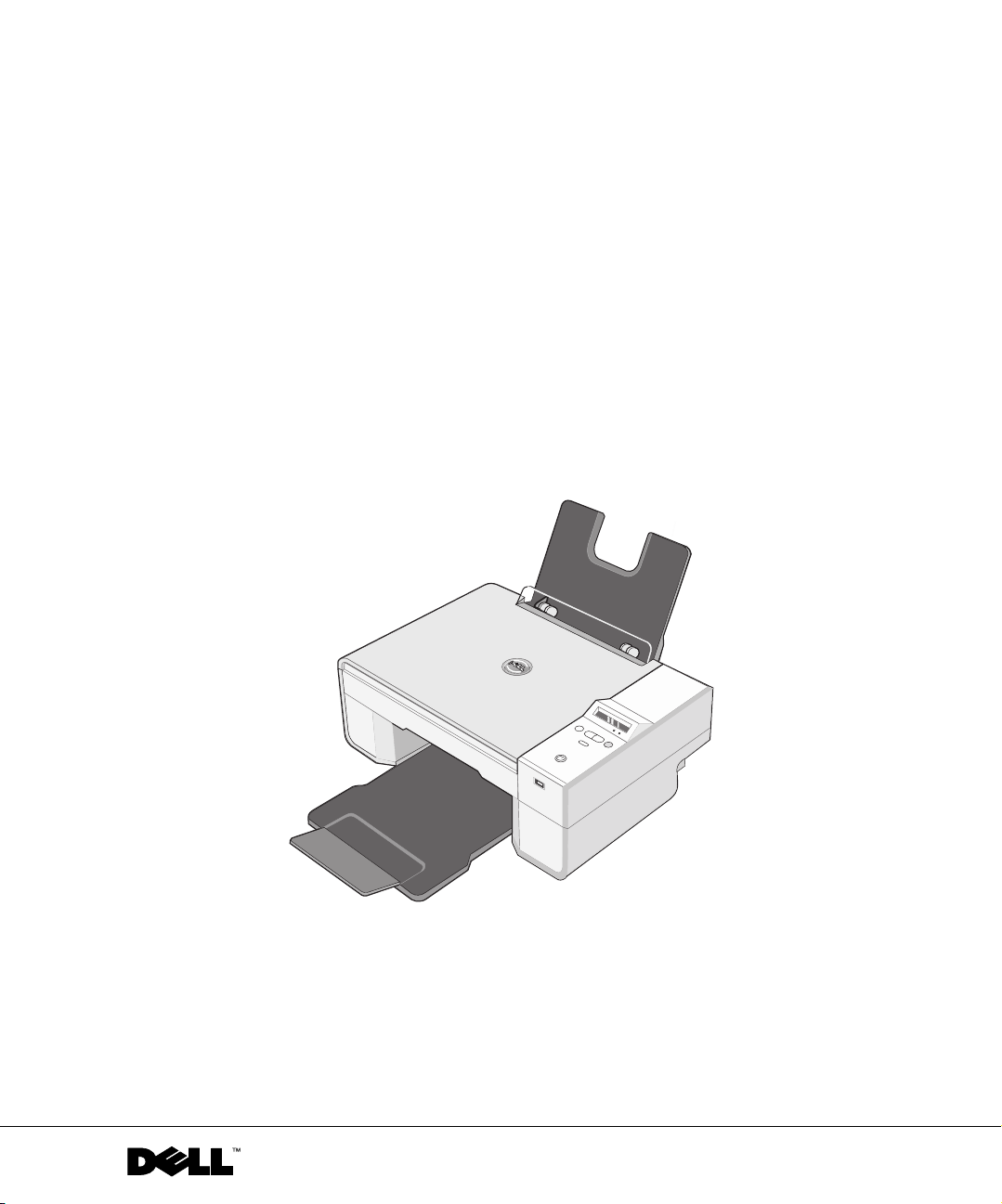
Dell™ Photo All-in-One Printer 924
Omistajan opas
Tässä oppaassa esitellään
• Tarvikkeiden tilaaminen
• Aloitusopas
• Tulostimen käyttäminen
• Tulostinohjelmiston toiminta
• Huolto ja vianmääritys
www.dell.com/supplies | support.dell.com
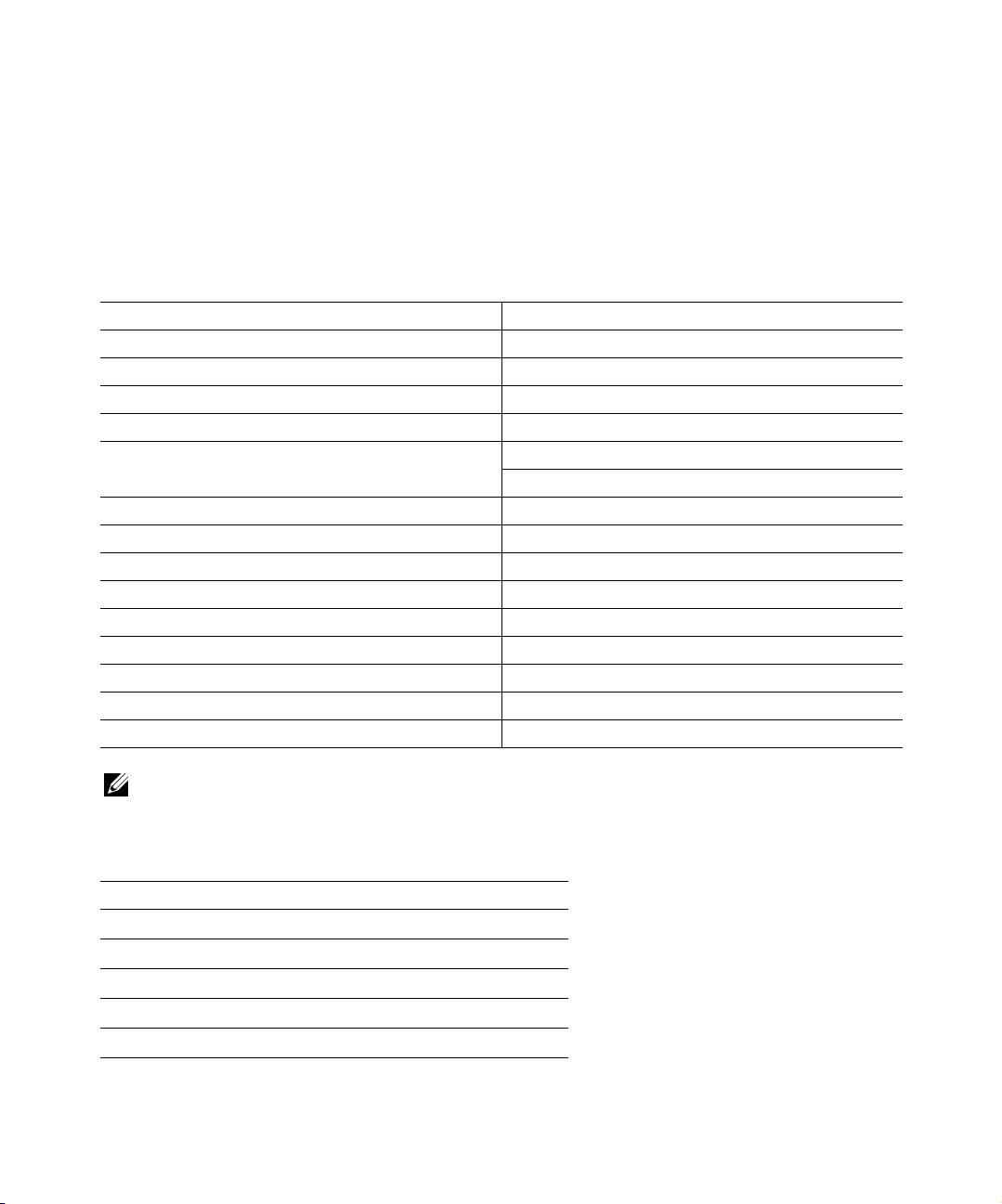
Tarvikkeiden tilaaminen
Dell Photo AIO Printer 924 -laitteeseen on asennettu ohjelmisto, joka seuraa laitteen mustetasoja.
Tulostuksen aikana tietokoneen näytössä näkyy ilmaisin, joka varoittaa alhaisista mustetasoista.
Voit tilata mustetta siirtymällä Dellin sivustoon osoitteeseen www.dell.com/supplies tai puhelimitse.
Yhdysvallat 877-INK-2-YOU Luxemburg 02.713 1590
Australia 1300 303 290 Malesia 1800880301
Itävalta 0820-24053035 Meksiko 001 866 851 1754
Belgia 02.713 1590 Alankomaat 020 - 674 4881
Kanada 877-501-4803 Norja 231622 64
Chile 1230-020-3947
800-202874
Kolumbia 01800-9-155676 Puola 022 579 59 65
Tšekki +420 225 372 711 Puerto Rico 866-851-1760
Tan ska 3287 5215 Singapore 1800 394 7486
Suomi 09 2533 1411 Etelä-Afrikka 0860 102 591
Ranska 825387247 Espanja 902120385
Saksa 0800 2873355 Ruotsi 08 587 705 81
Irlanti 1850 707 407 Sveitsi 0848 335 599
Italia 800602705 Iso-Britannia 0870 907 4574
Japani 044-556-3551
Portugali 21 4220710
Kiinan kansantasavalta 800-858-0888
HUOMAUTUS: Jos kotimaasi ei ollut luettelossa, tilaa tarvikkeita paikalliselta Dell-jälleenmyyjältä.
Tulostimessa käytetään seuraavia mustekasetteja:
Tarvike Tuotenumero
vakiokapasiteettinen musta värikasetti J5566
vakiokapasiteettinen monivärikasetti J5567
suurikapasiteettinen musta värikasetti M4640
suurikapasiteettinen monivärikasetti M4646
valokuvavärikasetti J4844
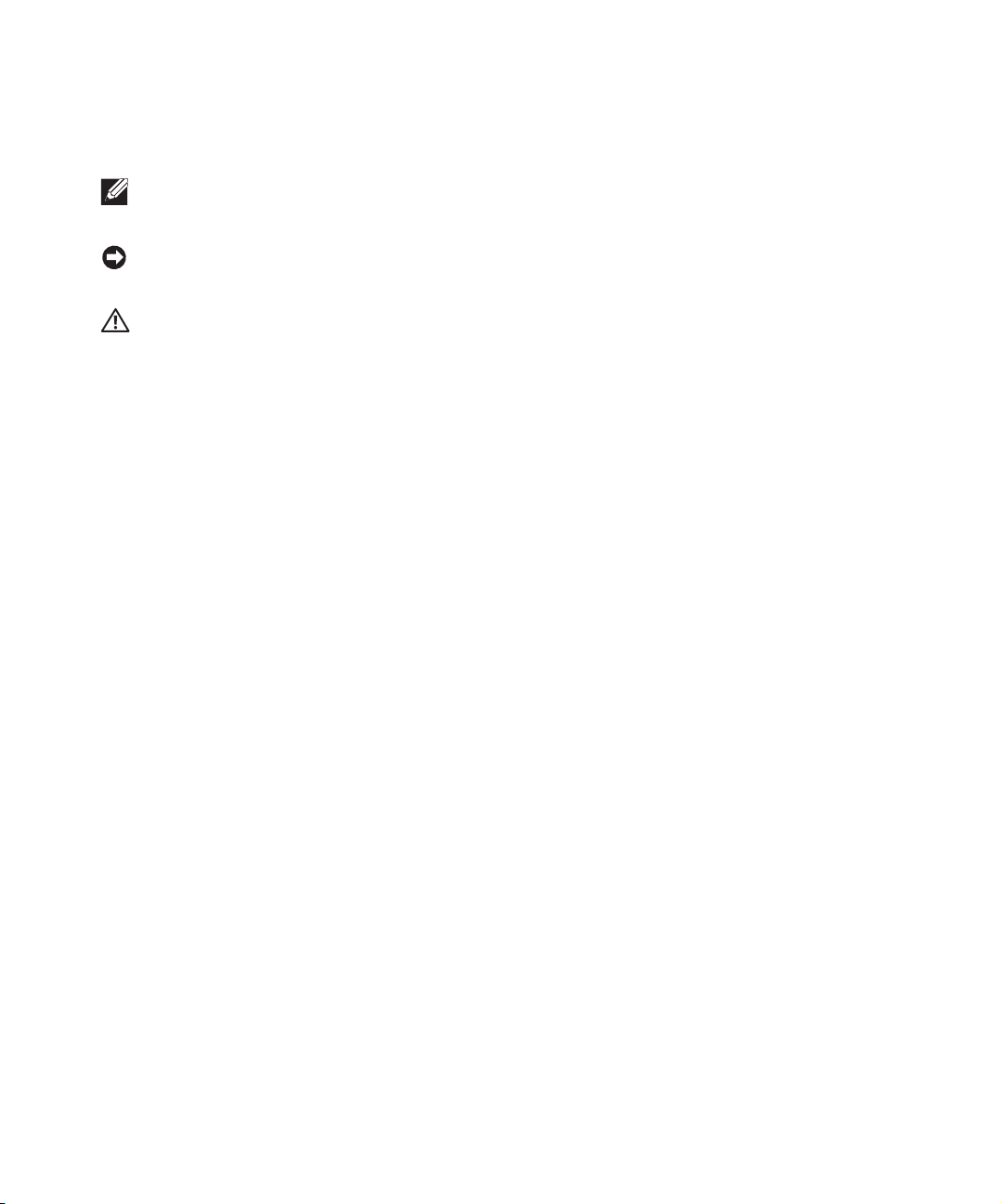
Huomautukset, muistutukset ja varoitukset
HUOMAUTUS: HUOMAUTUS viittaa tärkeisiin tietoihin, jotka auttavat sinua hyödyntämään
tulostintasi.
MUISTUTUS: MUISTUTUS viittaa joko laitteiston vahingoittumisen mahdollisuuteen tai tietojen
menettämiseen ja antaa tietoja ongelman välttämisestä.
VAROITUS: VAROITUS viittaa mahdolliseen omaisuus- tai henkilövahinkoon tai
kuolemanvaaraan.
____________________
Tämän oppaan tietoja voidaan muuttaa ilman ennakkoilmoitusta.
© 2005 Dell Inc. Kaikki oikeudet pidätetään.
Kaikenlainen kopioiminen ilman Dell Inc.: n kirjallista lupaa on kielletty.
Tässä tekstissä käytetyt tavaramerkit: Dell ja DELL-logo, Dell Picture Studio ja Dell Ink Management System ovat Dell Inc:
n tavaramerkkejä, Microsoft ja Windows ovat Microsoft Corporationin rekisteröityjä tavaramerkkejä.
Muut tässä oppaassa mainitut t avaramerkit ja tuot enimet viittaavat m erkit tai nimet omis taviin yhteisöihin tai niiden tuotteisiin.
Dell Inc. kieltää kaiken omistusosuuden muihin kuin omiin tavaramerkkeihin ja tuotenimiin.
UNITED STATES GOVERNMENT RESTRICTED RIGHTS
This software and documentation are provided with RESTRICTED RIGHTS. Use, duplication or disclosure by the
Government is subject to restrictions as set forth in subparagraph (c)(1)(ii) of the Rights in Technical Data and Computer
Software clause at DFARS 252.227-7013 and in applicable FAR provisions: Dell Inc., One Dell Way, Round Rock, Texas,
78682, USA.
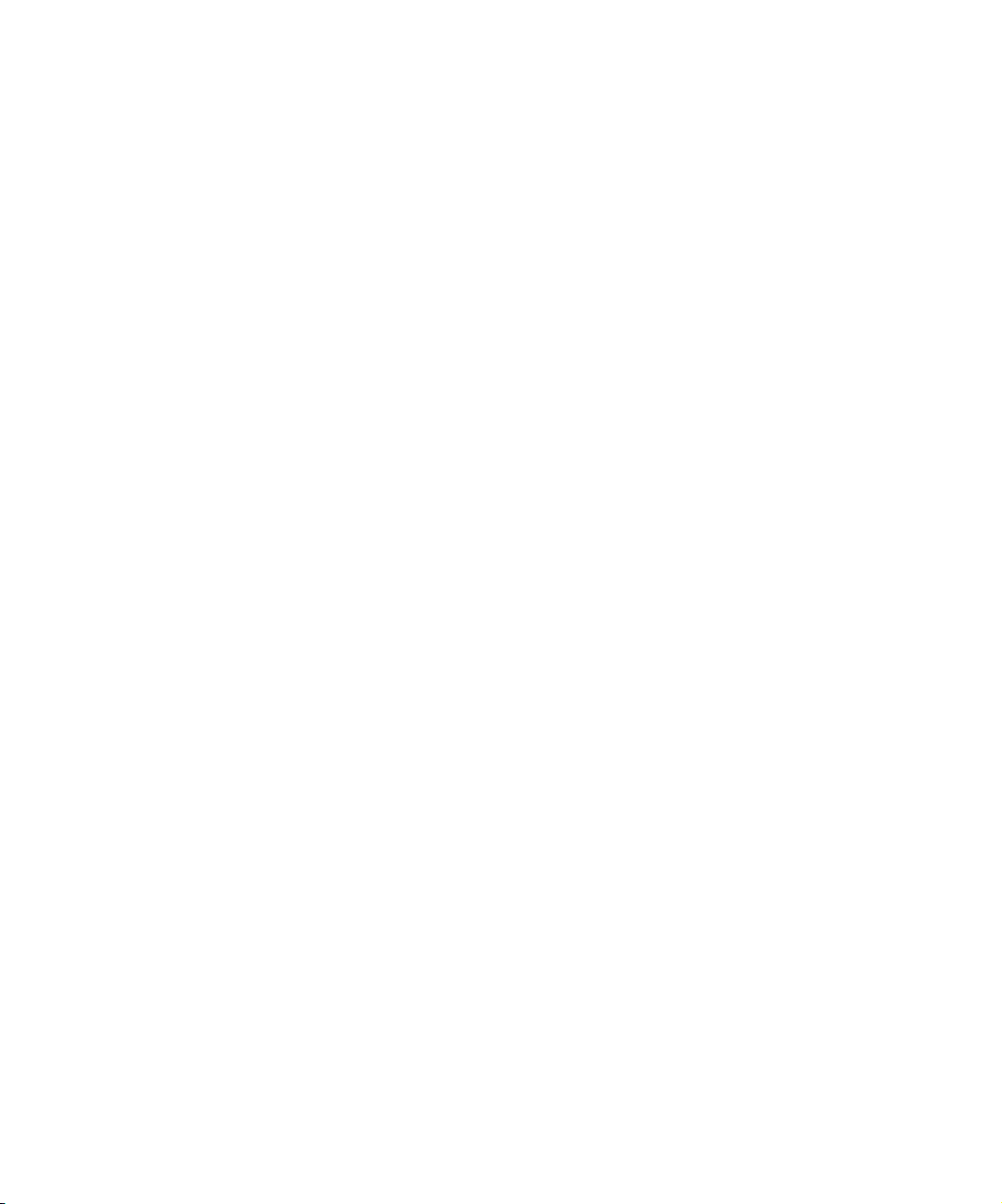
www.dell.com | support.dell.com
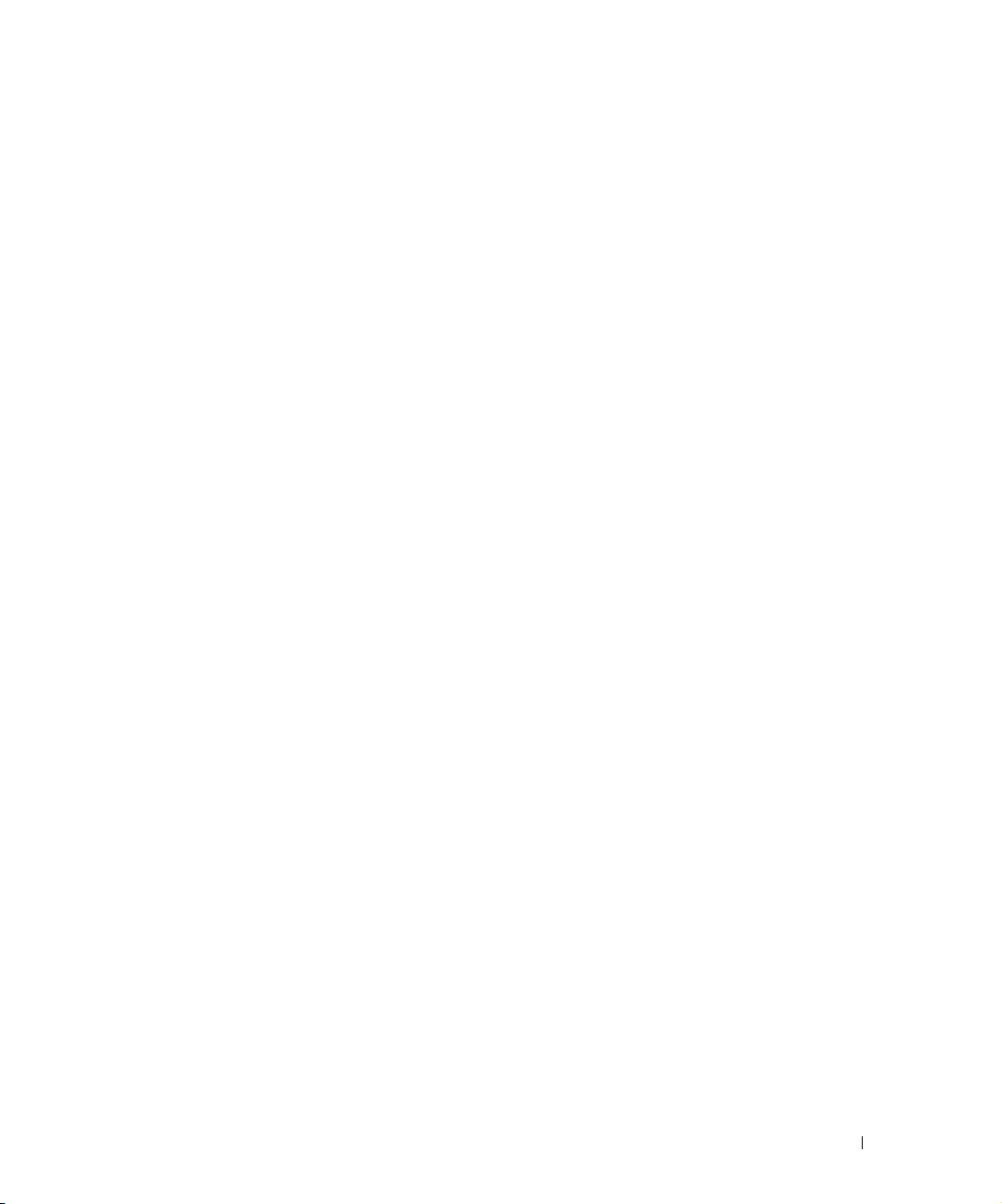
Sisällys
1 Tietoja tulostimesta
Tulostimen osien tehtävät . . . . . . . . . . . . . . . . . . . . . 12
Tulostimen asentaminen
Tulostimen kielen asettaminen
Tulostimen kielen vaihtaminen
Käyttöpaneelin käyttäminen
Käyttöpaneelin valikot
Automaattinen paperilajin tunnistin . . . . . . . . . . . . . . . . 18
Paperin lisääminen . . . . . . . . . . . . . . . . . . . . . . . . . 20
Ohjeita erikoistulostusmateriaalien käsittelemiseen
Asiakirjan asettaminen lasiselle skannaustasolle . . . . . . . . . 23
. . . . . . . . . . . . . . . . . . . . . . 14
2 Tulostimen käyttäminen
Tulostaminen . . . . . . . . . . . . . . . . . . . . . . . . . . . . 25
Asiakirjan tulostaminen
Valokuvien tulostaminen . . . . . . . . . . . . . . . . . . . . 26
Reunuksettomien valokuvien tulostaminen . . . . . . . . . . . . 27
Valokuvien tulostaminen PictBridge-yhteensopivasta
kamerasta
. . . . . . . . . . . . . . . . . . . . . . . . . . . 28
. . . . . . . . . . . . . . . . . . 14
. . . . . . . . . . . . . . . . . . 14
. . . . . . . . . . . . . . . . . . . . 15
. . . . . . . . . . . . . . . . . . . . . 16
. . . . . . . . 21
. . . . . . . . . . . . . . . . . . . . . 25
Sisällys 5
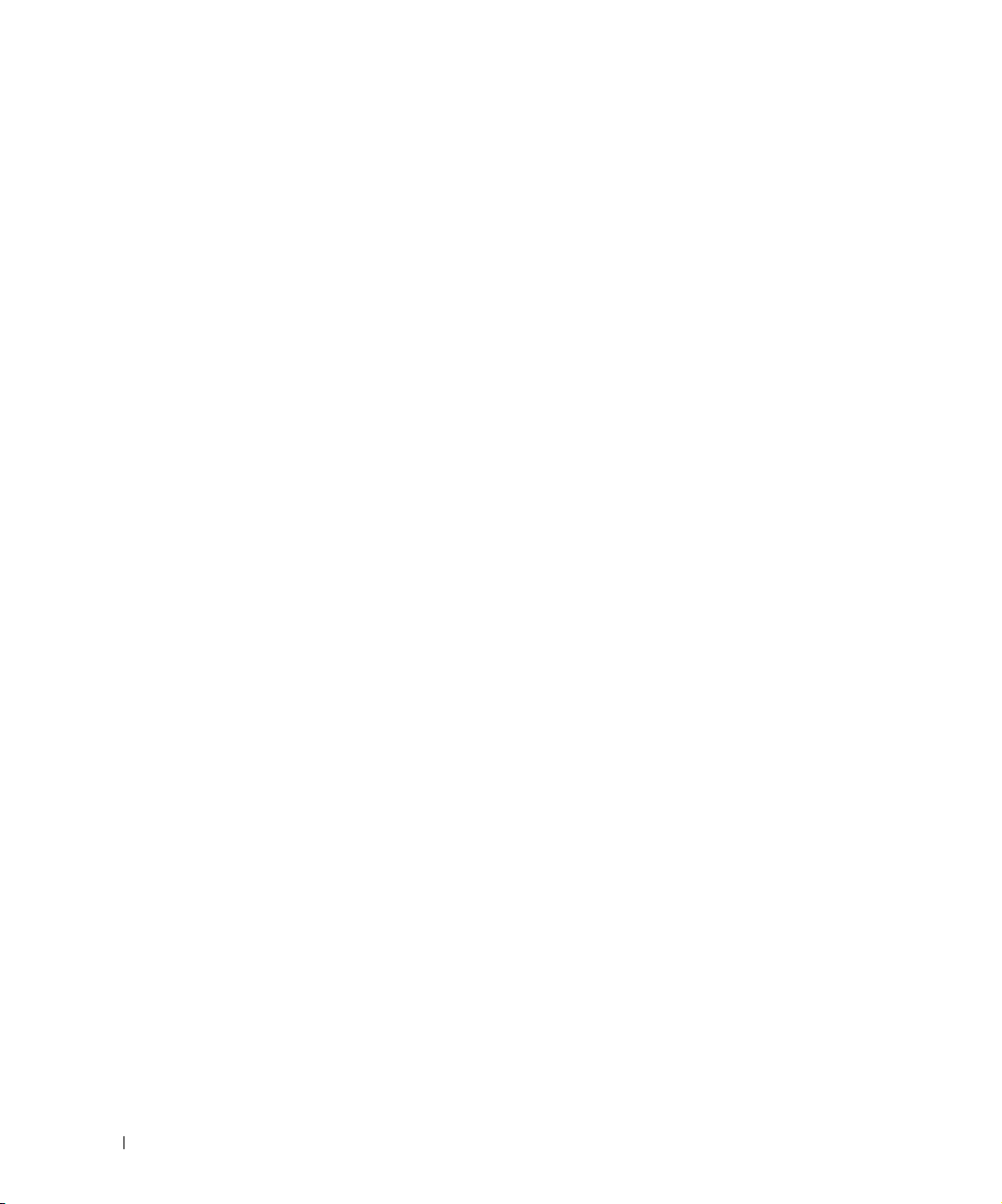
Kopioiminen . . . . . . . . . . . . . . . . . . . . . . . . . . . . 28
Asiakirjojen kopioiminen käyttöpaneelin avulla
. . . . . . . . . 28
Asiakirjojen kopioiminen tietokoneen avulla . . . . . . . . . . 29
Valokuvien kopioiminen tietokoneen avulla
. . . . . . . . . . . 30
Valokuvien kopioiminen ilman tietokonetta . . . . . . . . . . . 30
Kopiointiasetusten muuttaminen . . . . . . . . . . . . . . . . 31
Skannaaminen . . . . . . . . . . . . . . . . . . . . . . . . . . . 32
Valokuvien skannaaminen
. . . . . . . . . . . . . . . . . . . 32
Useiden sivujen tai kuvien skannaaminen . . . . . . . . . . . . 33
Valokuvan tai asiakirjan skannaaminen verkon kautta
. . . . . 34
Skannatun tekstin muokkaaminen optisen merkkien
tunnistamisen (OCR) avulla
Kuvan tallentaminen tietokoneeseen
. . . . . . . . . . . . . . . . . . 35
. . . . . . . . . . . . . . 36
Skannatun kuvan tai asiakirjan lähettäminen sähköpostilla . . . 36
Kuvien tai asiakirjojen suurentaminen tai pienentäminen . . . . 37
Faksaaminen . . . . . . . . . . . . . . . . . . . . . . . . . . . . 37
Faksikonsolin asentaminen Windows XP: ssä
. . . . . . . . . . 38
Microsoft Faksikonsolin (Windows XP) tai Faksipalvelun
hallinnan (Windows 2000) asetusten määrittäminen
. . . . . . 38
Paperiasiakirjan faksaaminen . . . . . . . . . . . . . . . . . 39
Sähköisten asiakirjojen faksaaminen . . . . . . . . . . . . . . 40
Faksin vastaanottaminen Faksikonsolin tai Faksipalvelun
hallinnan avulla.
. . . . . . . . . . . . . . . . . . . . . . . . 40
Lähetettyjen ja vastaanotettujen faksien tarkasteleminen
Faksikonsolin tai Faksipalvelun hallinnan avulla
. . . . . . . . 40
Faksin tilan tarkasteleminen Faksikonsolin tai
Faksipalvelun hallinnan avulla
Faksimääritysten muuttaminen
. . . . . . . . . . . . . . . . . 41
. . . . . . . . . . . . . . . . . 41
6 Sisällys
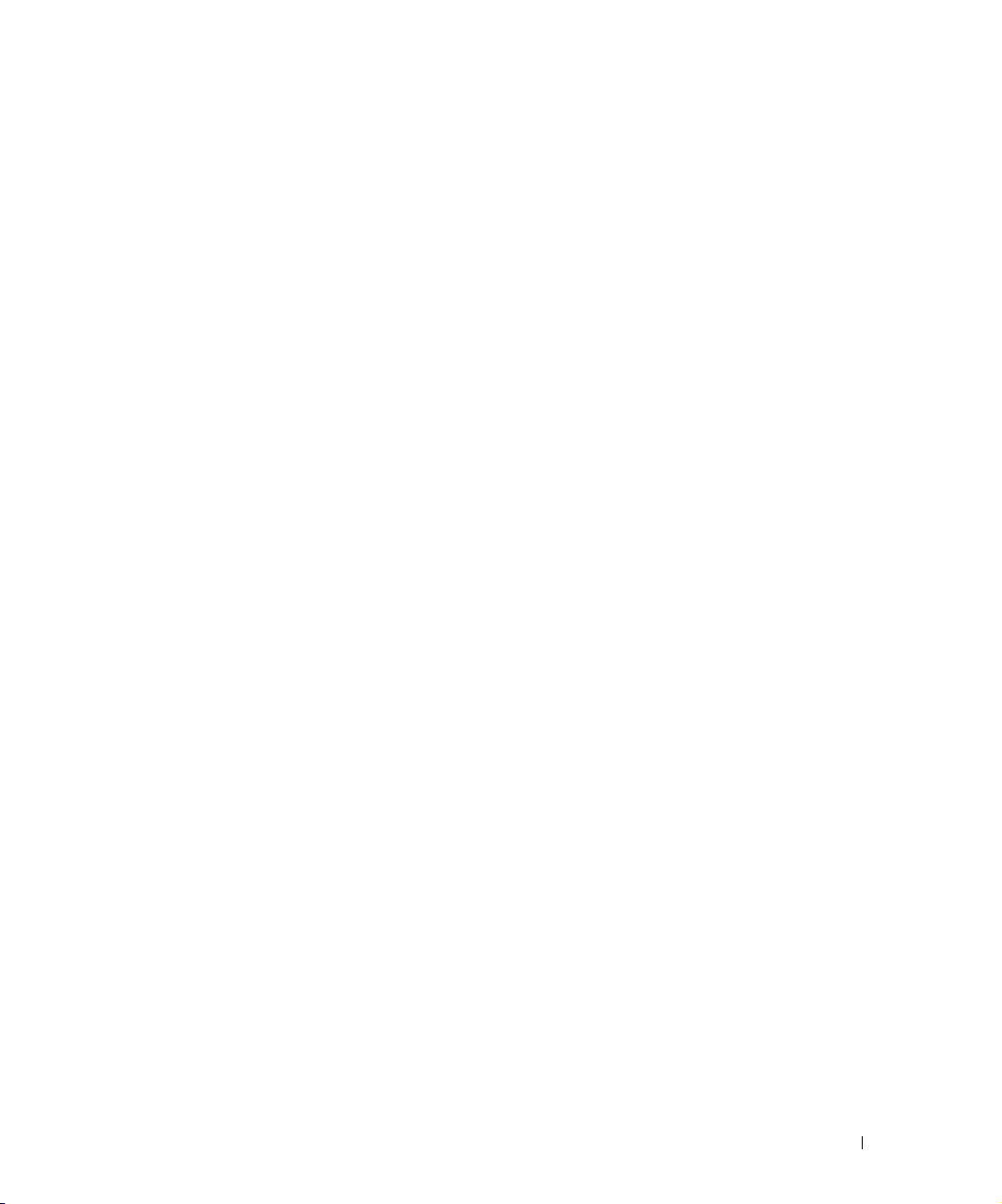
3 Ohjelmiston toiminta
Dell-monitoimikeskuksen käyttäminen . . . . . . . . . . . . . . . 43
Tulostusmääritysten käyttäminen
Dell Picture Studion käyttäminen . . . . . . . . . . . . . . . . . 47
Dell Ink Management System . . . . . . . . . . . . . . . . . . . 47
Ohjelmiston poistaminen ja asentaminen uudelleen
4 Värikasetin huolto
Värikasettien vaihtaminen . . . . . . . . . . . . . . . . . . . . . 51
Kasettien kohdistaminen . . . . . . . . . . . . . . . . . . . . . . 55
Värikasetin mustesuuttimien puhdistaminen
5 Vianmääritys
Asennusongelmat . . . . . . . . . . . . . . . . . . . . . . . . . . 57
Tietokoneongelmat
Tulostusongelmat . . . . . . . . . . . . . . . . . . . . . . . . 58
Yleiset ongelmat . . . . . . . . . . . . . . . . . . . . . . . . . . 59
Faksiongelmat
Paperiin liittyvät ongelmat . . . . . . . . . . . . . . . . . . . 59
. . . . . . . . . . . . . . . . . 45
. . . . . . . . 49
. . . . . . . . . . . 56
. . . . . . . . . . . . . . . . . . . . . . . 57
. . . . . . . . . . . . . . . . . . . . . . . . . 59
Virheilmoitukset ja merkkivalot . . . . . . . . . . . . . . . . . . 60
Tulostuslaadun parantaminen . . . . . . . . . . . . . . . . . . . 62
Sisällys 7
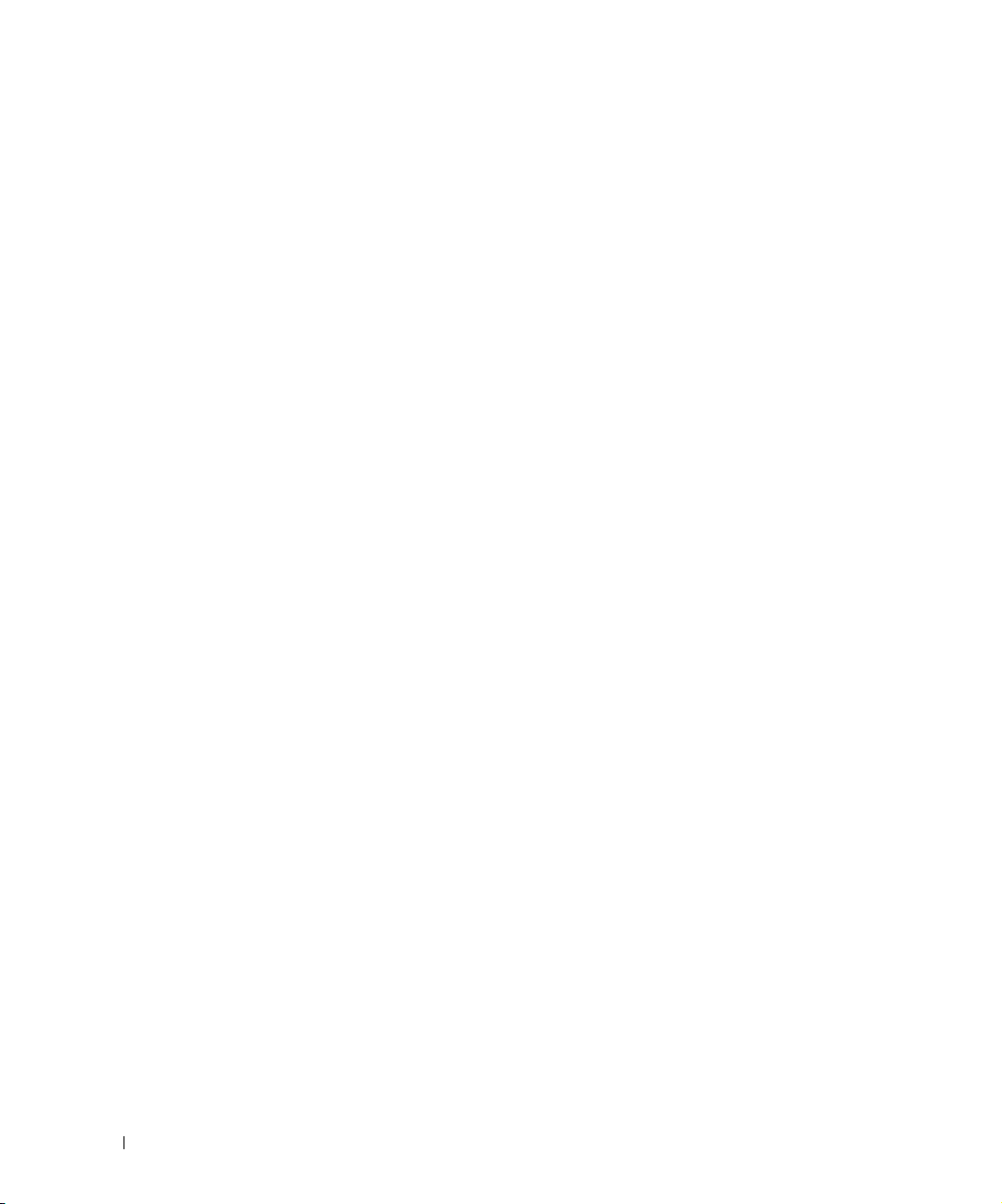
6 Dellin yhteystiedot
Tekninen tuki . . . . . . . . . . . . . . . . . . . . . . . . . . . 63
Automatisoitu tilauksen seurantapalvelu
Dellin yhteystiedot. . . . . . . . . . . . . . . . . . . . . . . . . 64
. . . . . . . . . . . . . 63
7 Liite
Vientisäädökset . . . . . . . . . . . . . . . . . . . . . . . . . . 83
Dell™-ohjelmiston käyttöoikeussopimus
. . . . . . . . . . . . . 83
Hakemisto . . . . . . . . . . . . . . . . . . . . . . . . . . . . . . . . 85
8 Sisällys
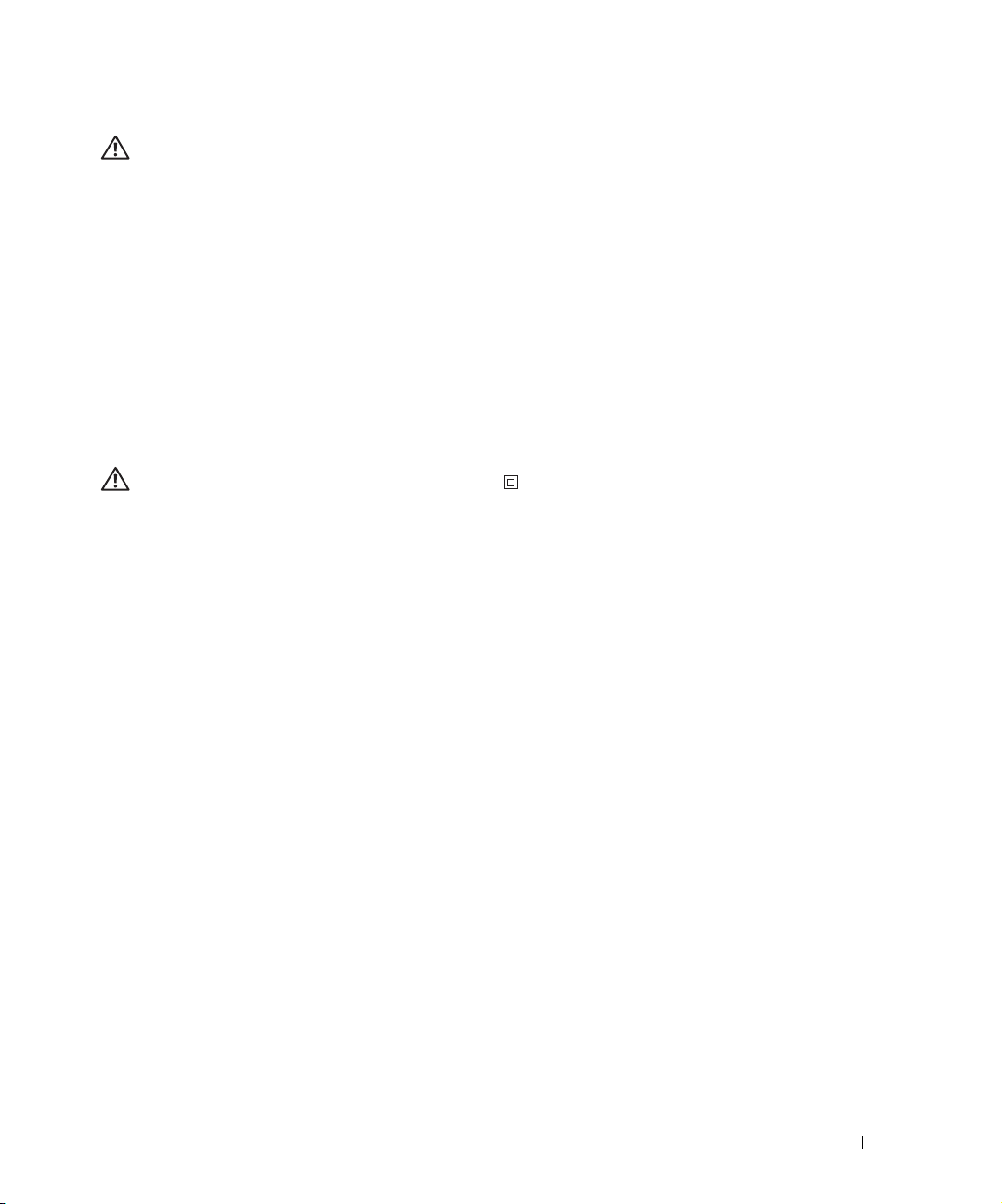
VAROITUS: TURVALLISUUSOHJEET
Seuraavien turvallisuusohjeiden avulla voit varmistaa oman turvallisuutesi sekä suojata laitteesi ja
työympäristösi mahdolliselta vahingolta.
• Jos laitteeseesi kuuluu modeemi, modeemin kanssa käytettävän johdon johtimien paksuuden pitäisi
olla vähintään 26 AWG: tä (0,128 mm2) ja johdossa pitäisi olla FCC-hyväksytty RJ-11-liitin.
• Käytä ylijännitesuojaa, tehosovitinta tai UPS-laitetta suojataksesi laitetta äkillisiltä ja lyhytaikaisilta
sähkökatkoksilta ja ylijännitteiltä.
• Älä käytä tulostinta kosteassa paikassa, esimerkiksi kylpyammeen, pesualtaan tai uima-altaan lähellä,
tai kosteassa kellarissa.
• Varmista, että tuotteen johtojen päällä ei ole mitään ja ettei johtojen päälle astuta, eikä niihin
kompastuta.
• Käytä vain tämän tuotteen mukana toimitettua tai valmistajan hyväksymää virtajohtoa.
VAROITUS: Jos tuotteessa ei ole merkintää , se täytyy liittää oikein
maadoitettuun sähköpistokkeeseen.
• Kytke virtajohto sähköpistokkeeseen, joka on lähellä ja helposti käytettävissä.
• Virta katkaistaan laitteesta kokonaan irrottamalla virtajohto virtalähteestä.
• Kun tarvitset huolto- tai korjauspalveluja, käänny ammattilaisten puoleen.
• Älä käytä faksitoimintoa, kun ulkona salamoi. Älä asenna laitetta tai tee sähkö- tai kaapeliliitäntöjä
(virtajohto, puhelin jne.) ukkosen aikana.
• Tämä tuote on suunniteltu turvallisuusmääräysten mukaiseksi, kun käytetään Dellin hyväksymiä
osia. Joidenkin muiden osien turvallisuusominaisuudet eivät välttämättä ole ilmeisiä. Dell ei ole
vastuussa muiden kuin Dellin hyväksymien osien käytöstä.
•Katso Omistajan oppaasta, miten paperitukokset selvitetään oikealla tavalla.
VAROITUS: TURVALLISUUSOHJEET 9
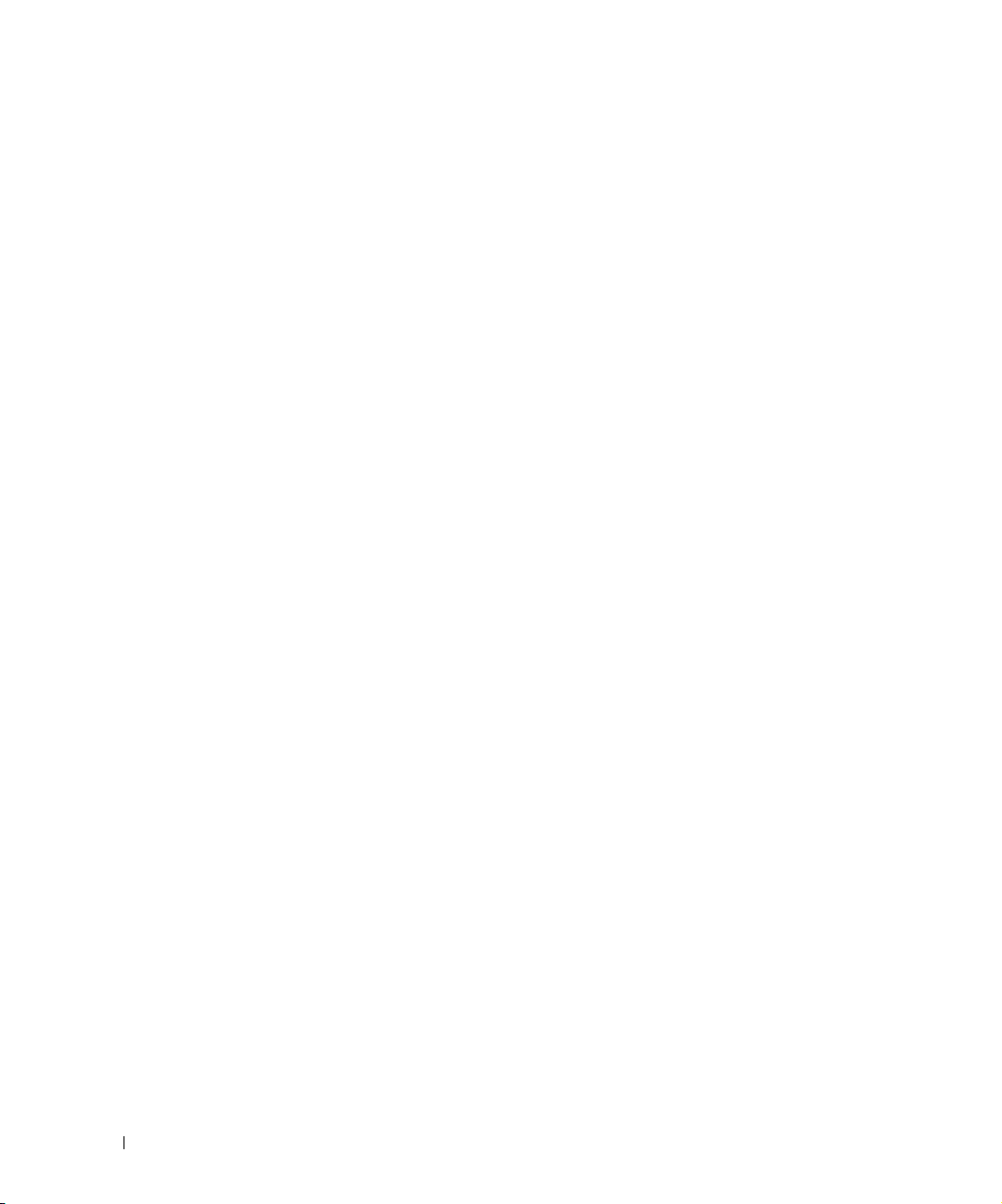
www.dell.com | support.dell.com
10 VAROITUS: TURVALLISUUSOHJEET
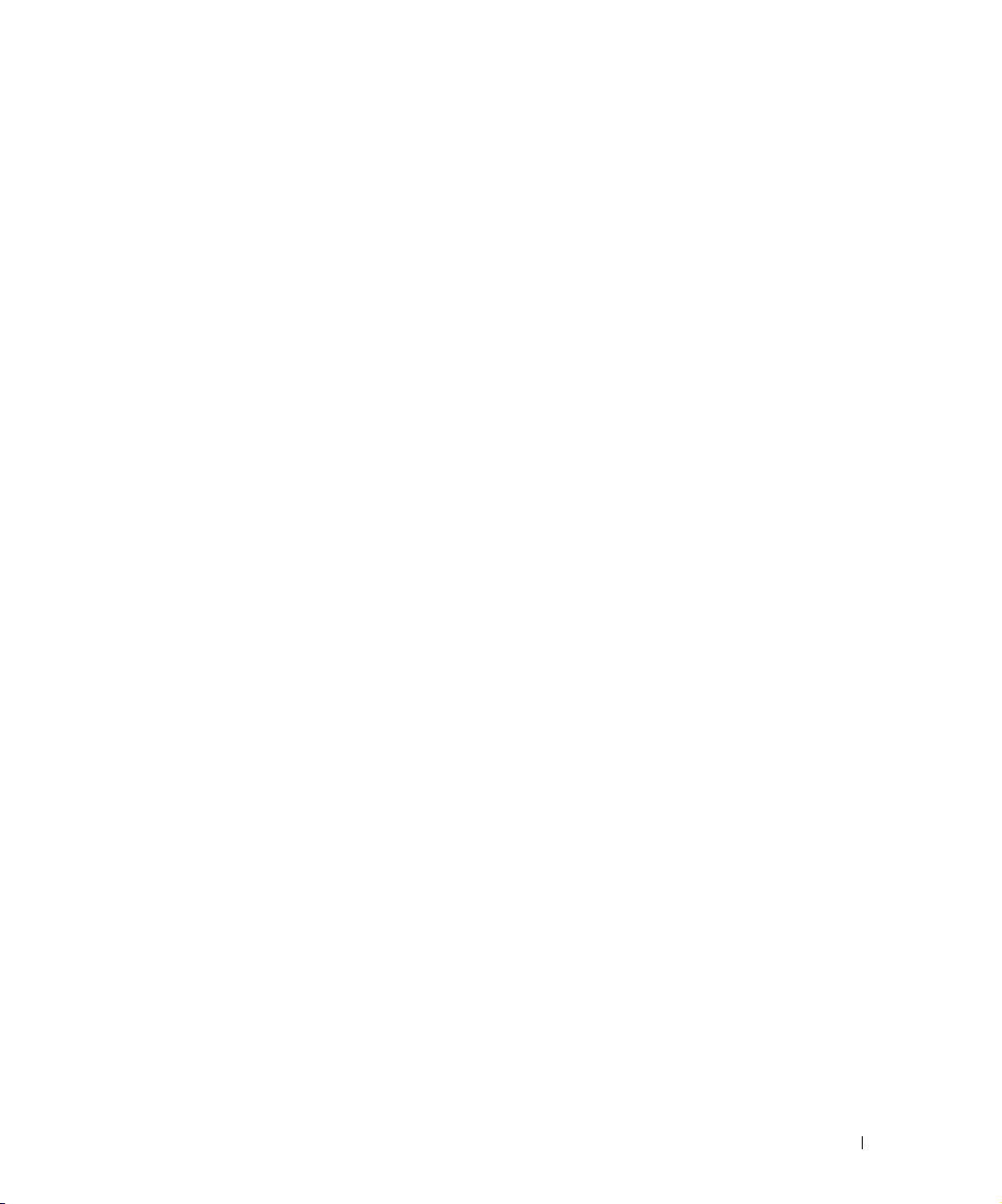
Tietoja tulostimesta
Voit käyttää Dell Photo All-In-One Printer 924 -monitoimilaitetta monenlaisiin eri tehtäviin.
Huomattavia asioita
• Jos tulostin on kytketty tietokoneeseen, voit tuottaa projektisi joko tulostimen
käyttöpaneelin tai tulostinohjelmiston avulla.
• Tulostin on kytkettävä tietokoneeseen skannaamista, tulostamista ja faksaamista varten.
• Tulostinta ei tarvitse kytkeä tietokoneeseen kopiointia varten.
1
Tietoja tulostimesta 11
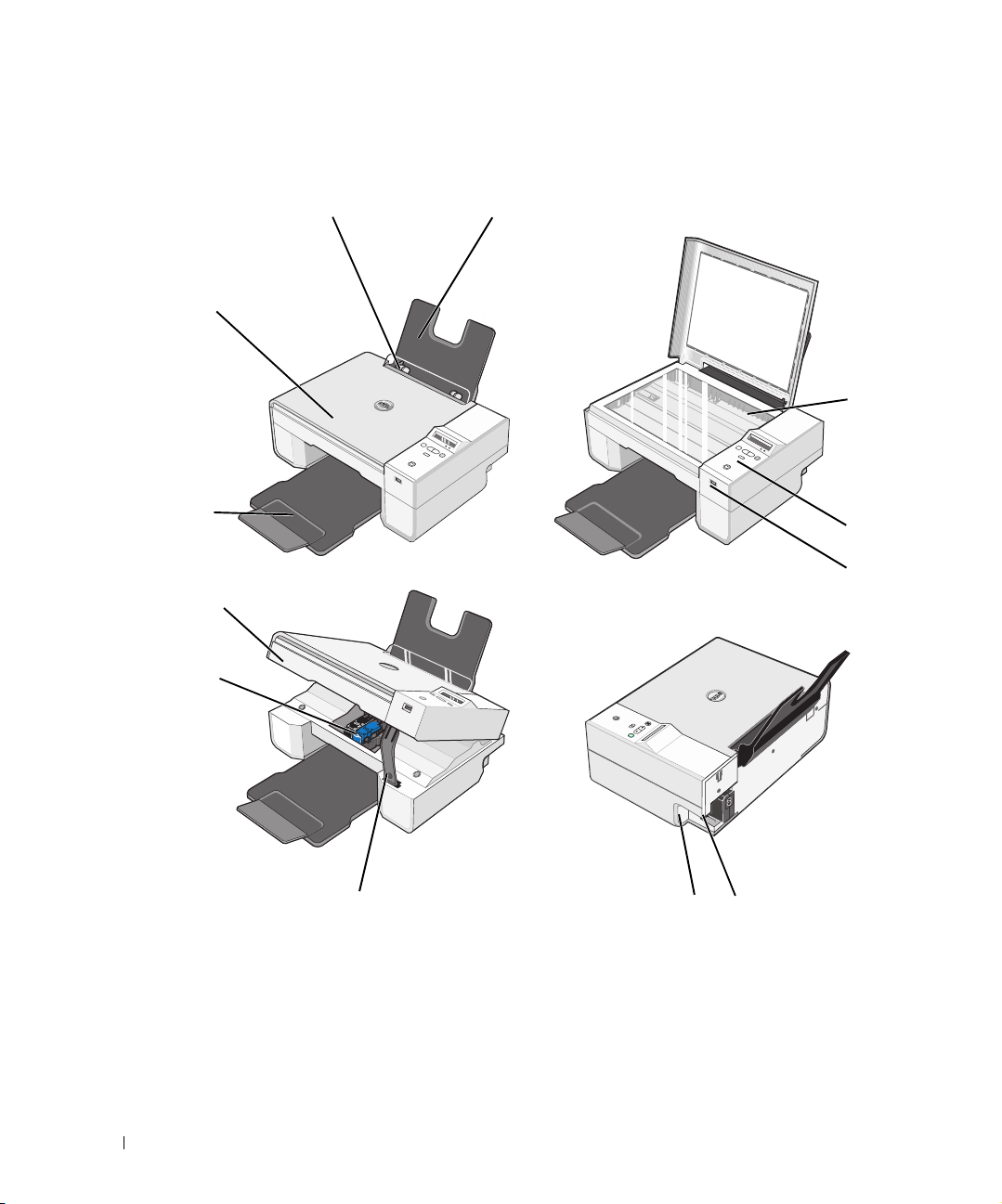
Tulostimen osien tehtävät
2
3
www.dell.com | support.dell.com
4
5
6
1
12
11
10
12 Tietoja tulostimesta
7
8
9
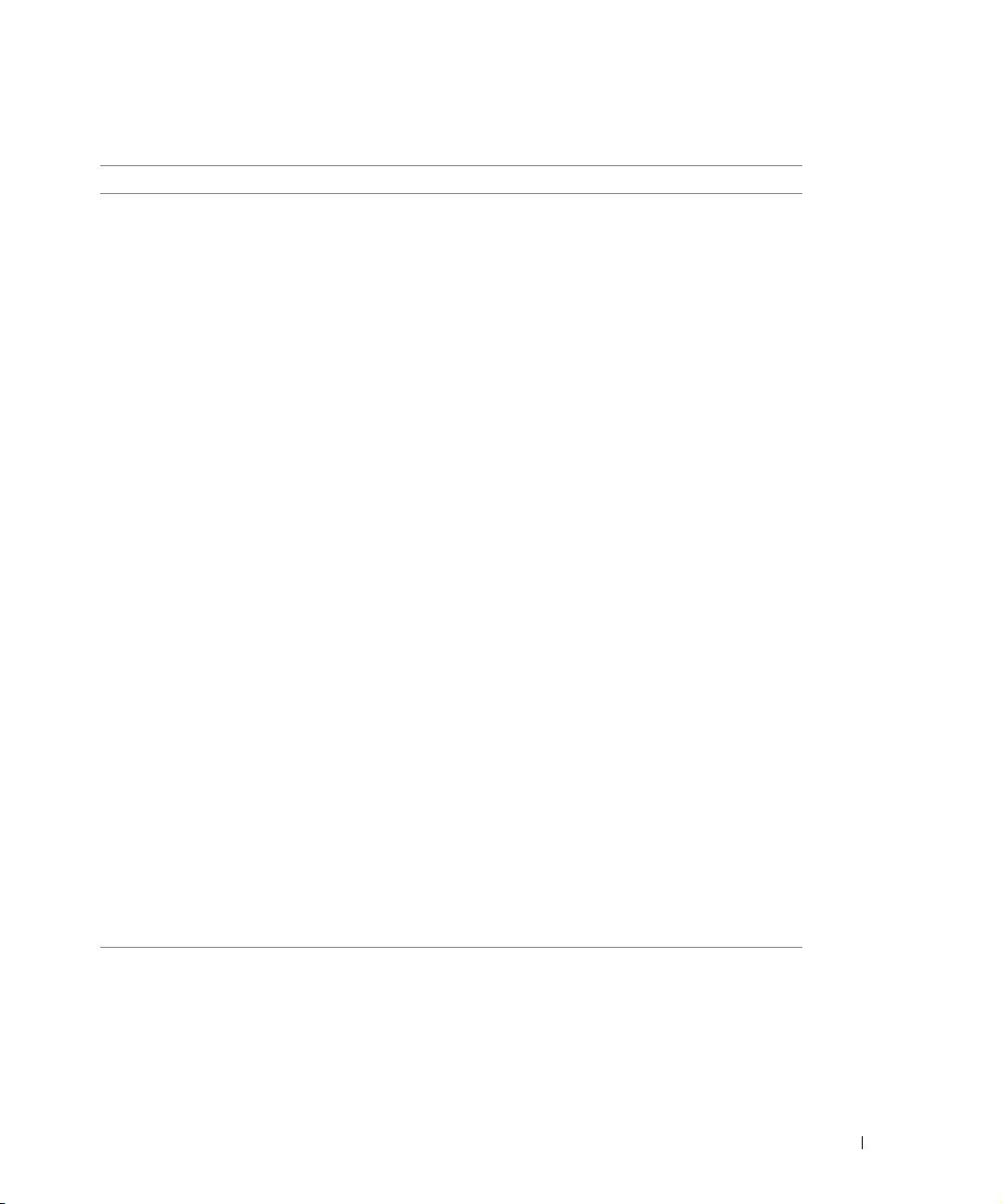
Osa Kuvaus
1 Paperikaukalo Paperikaukalo kannattelee laitteeseen lisättyä paperia.
2 Paperiohjain Paperiohjain varmistaa, että paperi menee tulostimeen oikeassa
asennossa.
3 Yläkansi Tulostimen yläosa pitää asiakirjan tai valokuvan tasaisena
skannauksen ajan.
4 Paperin vastaanottoalusta Alusta, johon tulostettu paperi saapuu tulostuksen jälkeen.
HUOMAUTUS: Voit ottaa paperin vastaanottoalustan käyttöön
vetämällä sen suoraan ulos ja kääntämällä jatko-osan auki.
5 Tulostinyksikkö Pääset värikasetteihin käsiksi nostamalla tulostinyksikön ylös.
6 Värikasetin vaunu Vaunuun asennetaan kaksi värikasettia, toinen monivärikasetti ja
toinen musta tai valokuvavärikasetti. Lisätietoja värikasettien
puhdistamisesta on kohdassa ”Värikasettien vaihtaminen”
sivulla 51.
7 Skannerituki Tulostinyksikön alla oleva skannerituki pitää kirjoittimen auki
värikasetin vaihdon aikana.
HUOMAUTUS: Kun haluat sulkea tulostimen käyttöä varten,
nosta tulostinyksikköä, paina skanneritukea oikealle ja laske
tulostinyksikköä, kunnes se on tulostimen rungon päällä.
8 USB-liitäntä Tähän aukkoon liitetään USB-kaapeli (myydään erikseen).
USB-kaapelin toinen pää liitetään tietokoneeseen.
9 Virtaliitäntä Virtajohto kytketään tähän liitäntään.
HUOMAUTUS: Kytke virtajohto ensin tulostimeen ja vasta sitten
pistorasiaan.
10 PictBridge-USB-liitin Tähän liittimeen kytketään USB-kaapeli (myydään erikseen), jolla
tulostin kytketään PictBridge-yhteensopivaan kameraan. Aiheesta
on lisätietoja kohdassa ”Valokuvien tulostaminen
PictBridge-yhteensopivasta kamerasta” sivulla 28.
11 Käyttöpaneeli Tulostimen käyttöpaneelilla ohjataan kopiointia, skannausta,
faksausta ja tulostusta. Aiheesta on lisätietoja kohdassa
”Käyttöpaneelin käyttäminen” sivulla 15.
12 Skannaustaso Asiakirja tai valokuva asetetaan tälle tasolle kuvapuoli alaspäin
kopiointia, faksausta tai skannausta varten.
Tietoja tulostimesta 13
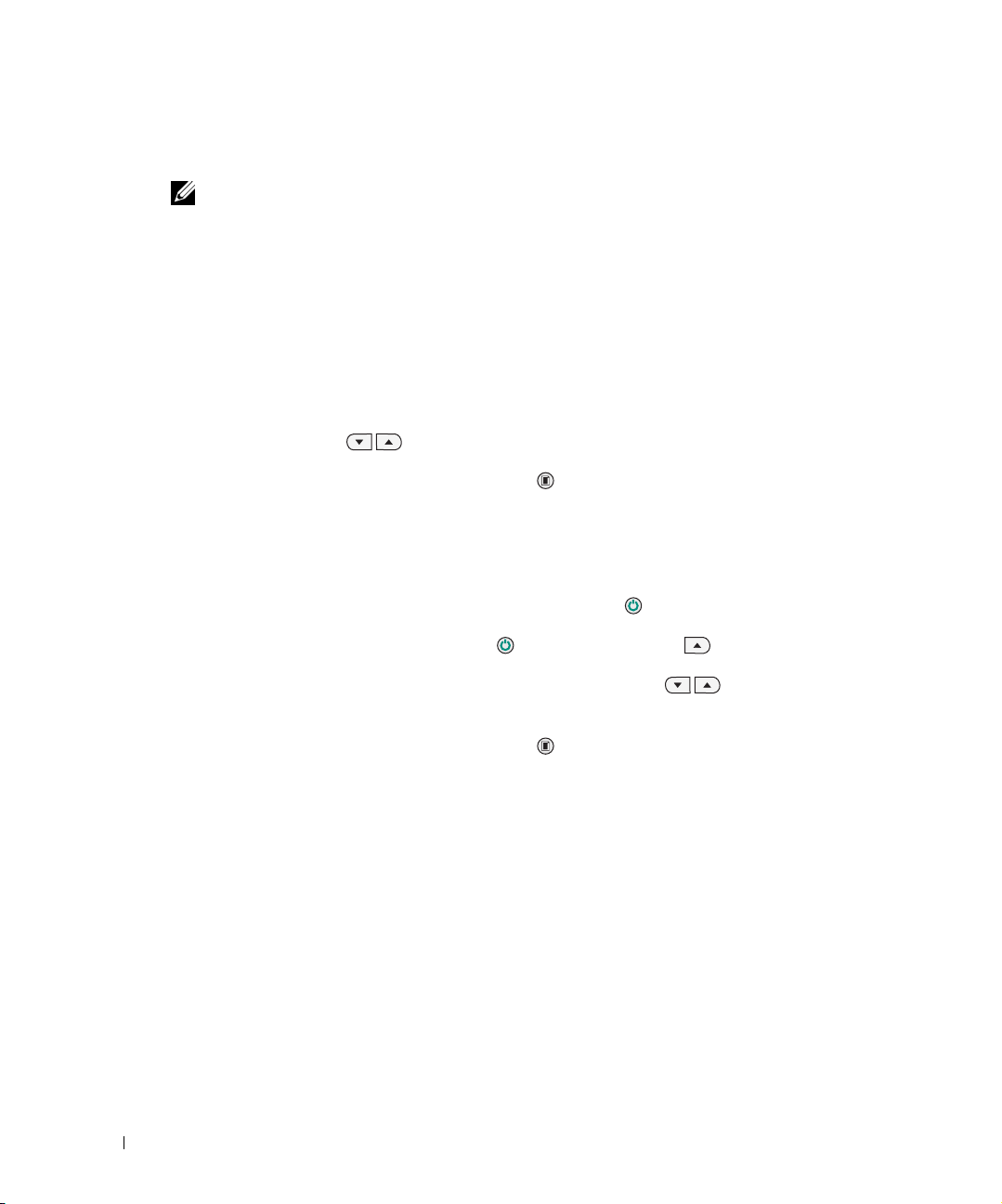
Tulostimen asentaminen
HUOMAUTUS: Dell AIO Printer 924 tukee Microsoft® Windows® 2000-, Windows XP- ja
Windows XP Professional x64 Edition -käyttöjärjestelmiä.
Asenna laite ja ohjelmisto tekemällä Tulostimen asentaminen -kaavion mukaiset toimet.
Jos asennuksen aikana ilmenee ongelmia, katso lisätietoja kohdasta ”Asennusongelmat”
sivulla 57.
Tulostimen kielen asettaminen
Tulostimen kielen asettaminen ensimmäisellä käyttökerralla:
www.dell.com | support.dell.com
1 Kun kytket kirjoittimeen virran ensimmäistä kertaa, etsi haluttu kieli
nuolinäppäimillä .
2 Valitse kieli painamalla Va l i k ko -näppäintä .
Tulostimen kielen vaihtaminen
Jos käyttöpaneelin oletuskieli on vaihdettava joksikin muuksi, toimi seuraavasti:
1 Katkaise virta tulostimesta painamalla virtanäppäintä .
2 Paina samanaikaisesti virtanäppäintä ja ylänuolinäppäintä .
3 Kun kieliasetukset tulevat näkyviin, selaa nuolinäppäimillä halutun
kielen kohdalle.
4 Valitse kieli painamalla Va l i k ko -näppäintä .
14 Tietoja tulostimesta
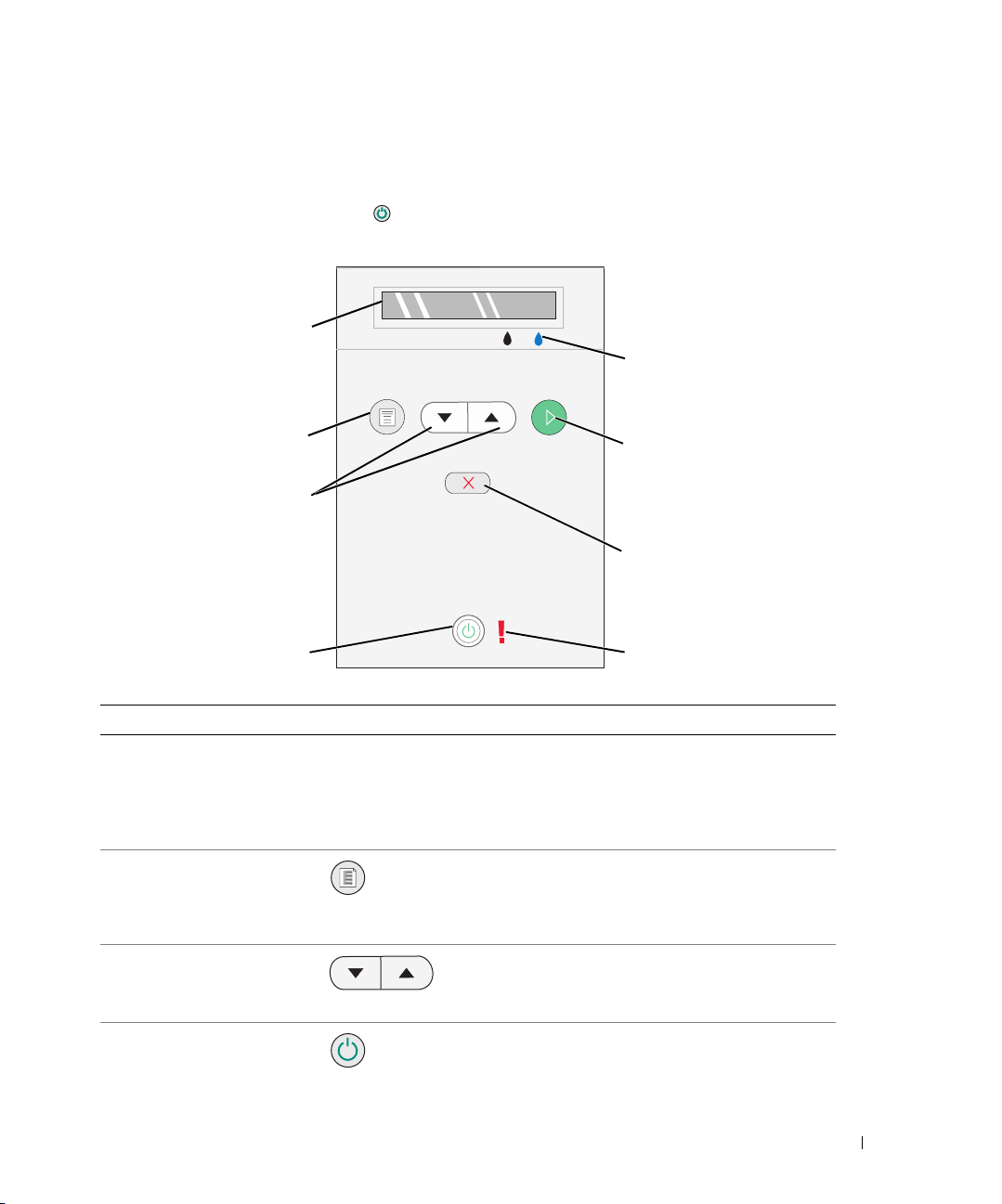
Käyttöpaneelin käyttäminen
Käyttöpaneelin näppäimillä voit skannata, kopioida ja mukauttaa asiakirjoja. Tulostimeen on
kytketty virta, kun virtanäppäimen merkkivalo palaa.
1
8
Menu
Start
2
Cancel
3
4
Näppäin Toimenpide
1 Näyttö • Valitun kopiomäärän tarkistaminen.
• Tila-, Kopio-, Kopiot-, Laatu-, Tumma-, Koko-,
Zoomaa- ja Huolto-asetusten tarkistaminen.
Aiheesta on lisätietoja kohdassa ”Käyttöpaneelin
valikot” sivulla 16.
2 Valikko-näppäin • Käytettävissä olevien valikkojen selaaminen.
Kun painat tätä näppäintä, näytössä oleva asetus
tallentuu ja seuraava valikko tulee näkyviin.
• Vasta lisätyn paperin syöttäminen.
3Ylä- ja
alanuolinäppäin
4 Virtanäppäin Virran kytkeminen tulostimeen tai sen
• Valikkojen ja valikkovaihtoehtojen selaaminen.
• Kopioiden määrän vähentäminen ja lisääminen.
• Valitun tilan vaihtaminen.
katkaiseminen tulostimesta.
7
6
5
Tietoja tulostimesta 15
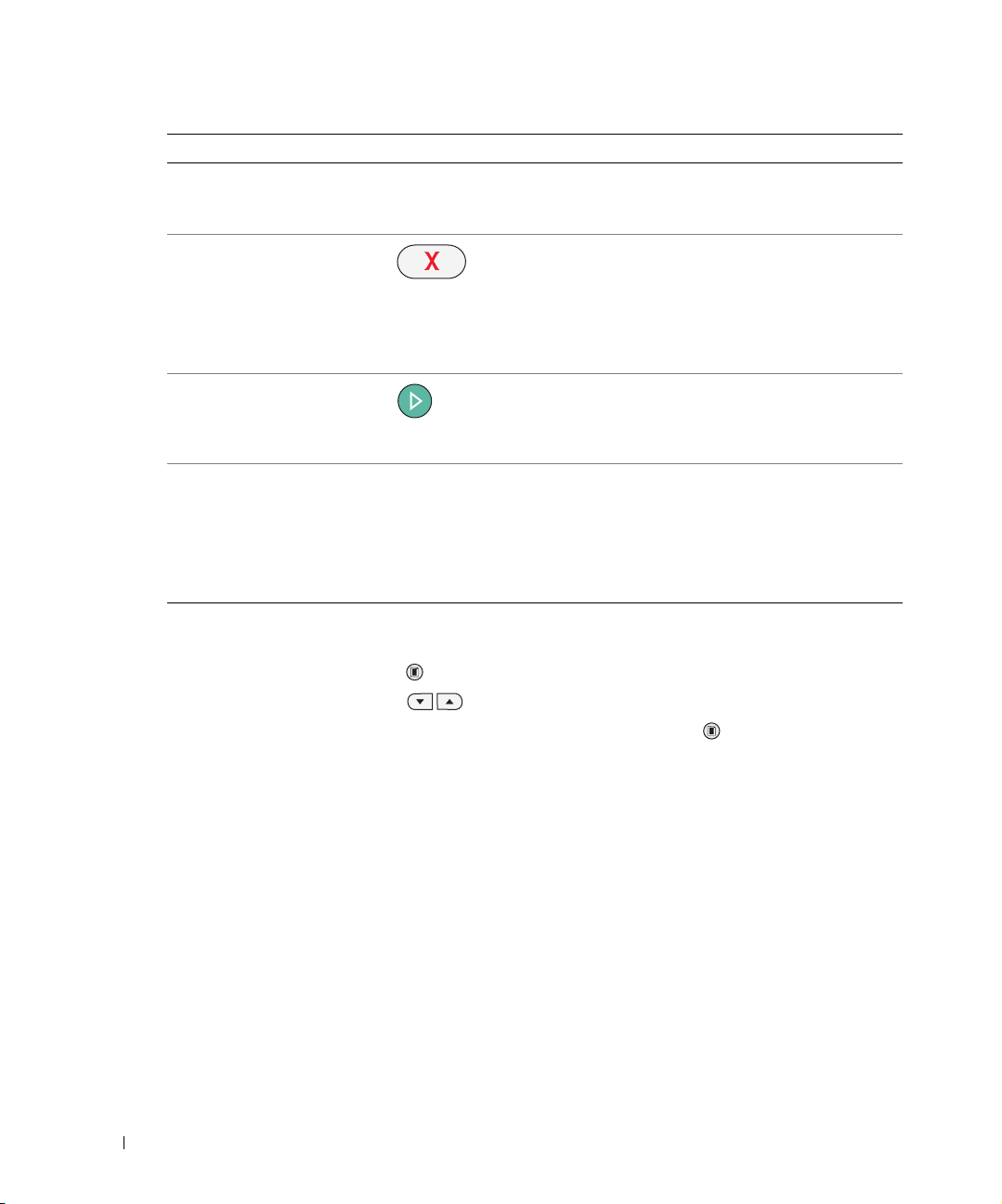
Näppäin Toimenpide
5 Virhevalo Huomion kiinnittäminen virheisiin, kuten paperin
loppumiseen, paperitukokseen tai musteen
vähyyteen.
6 Peruuta-näppäin • Käynnissä olevan skannaus-, tulostus- tai
kopiointityön peruuttaminen
• Kopiointityön peruuttaminen (tulostimesta)
ja arkin poistaminen tulostimesta.
• Valikosta poistuminen ja palaaminen
oletusasetuksiin.
www.dell.com | support.dell.com
7 Aloita-näppäin Kopiointi- tai skannausprosessin käynnistäminen.
Jos tulostin on skannaustilassa, tämä näppäin avaa
Dell-monitoimikeskuksen (jos tulostin on kytketty
tietokoneeseen).
8 Mustepisara Kussakin värikasetissa jäljellä olevan musteen
määrän näyttäminen.
• Mustan värikasetin musteen määrä näkyy
näytössä mustan mustepisaran päällä.
• Monivärikasetin musteen määrä näkyy näytössä
sinisen mustepisaran päällä.
Käyttöpaneelin valikot
Kun painat Va li k k o -näppäintä , seuraavat valikot tulevat näkyviin. Voit selata kunkin valikon
vaihtoehtoja nuolinäppäimillä . Kun haluttu asetus on näkyvissä, voit tallentaa sen ja
siirtyä seuraavaan valikkoon painamalla uudelleen Val i k k o -näppäintä .
16 Tietoja tulostimesta
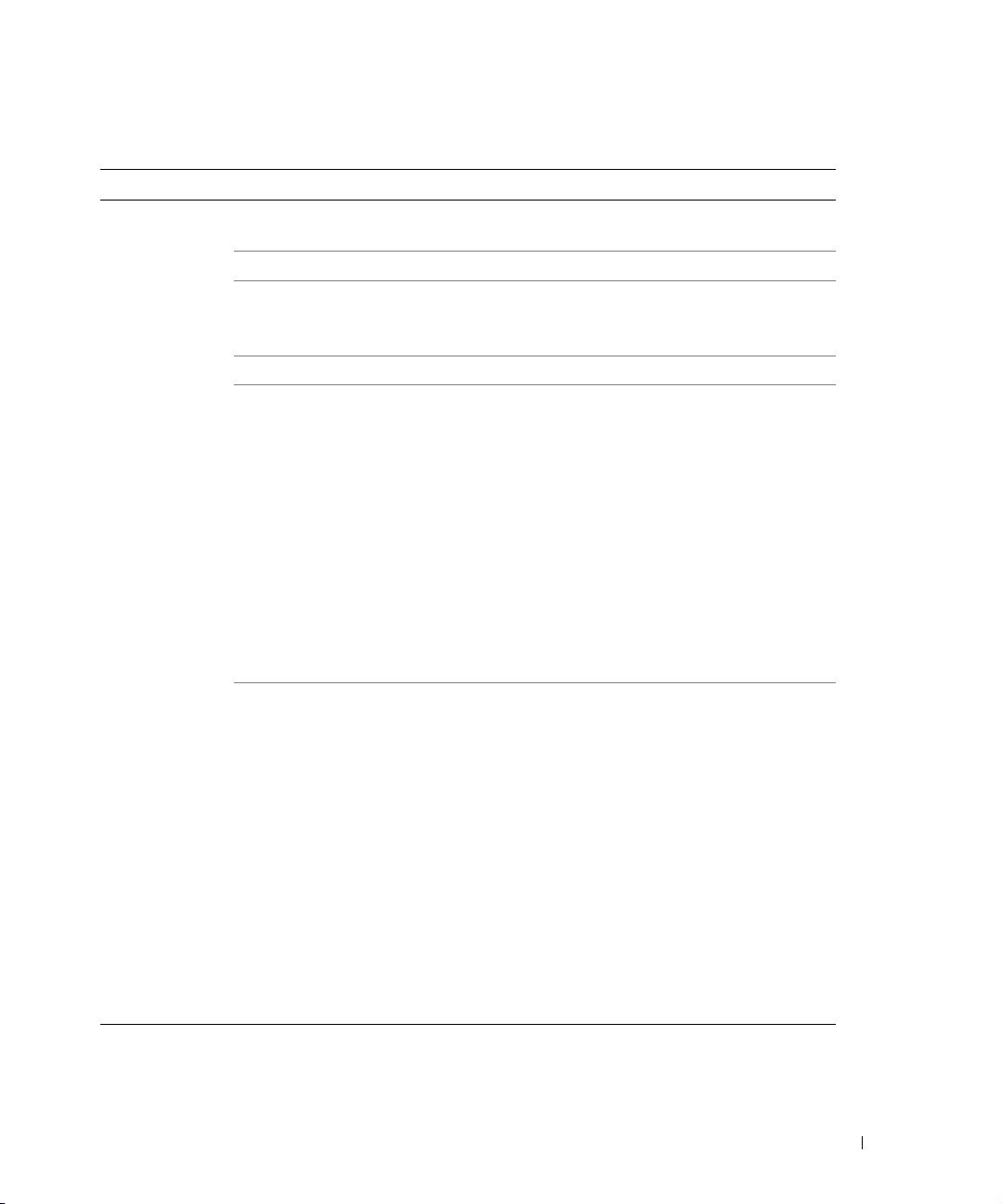
Kopiointitila
Valikko: Alivalikon vaihtoehto: Asetukset:
Kopioiminen Kopioiminen • Väri*
• Musta
Kopiot (valitse määrä nuolinäppäimillä)
Laatu • Luonnos
• Normaali*
•Valokuva
Tumma (valitse tummuusasetus nuolinäppäimillä)
Koko • Letter*
•Legal
•B5
•A4
•A5
•3x6
•4x6
•L
•2L
•5x7
• Hagaki
• 10x15 cm
• 13x18 cm
Zoomaa • 25 %
•50 %
•75 %
• 100 %*
• 125 %
• 150 %
• 175 %
• 200 %
•4x6
•5x7
•Letter
•A4
•L
•2L
• Hagaki
* Tehdasasetus
Tietoja tulostimesta 17
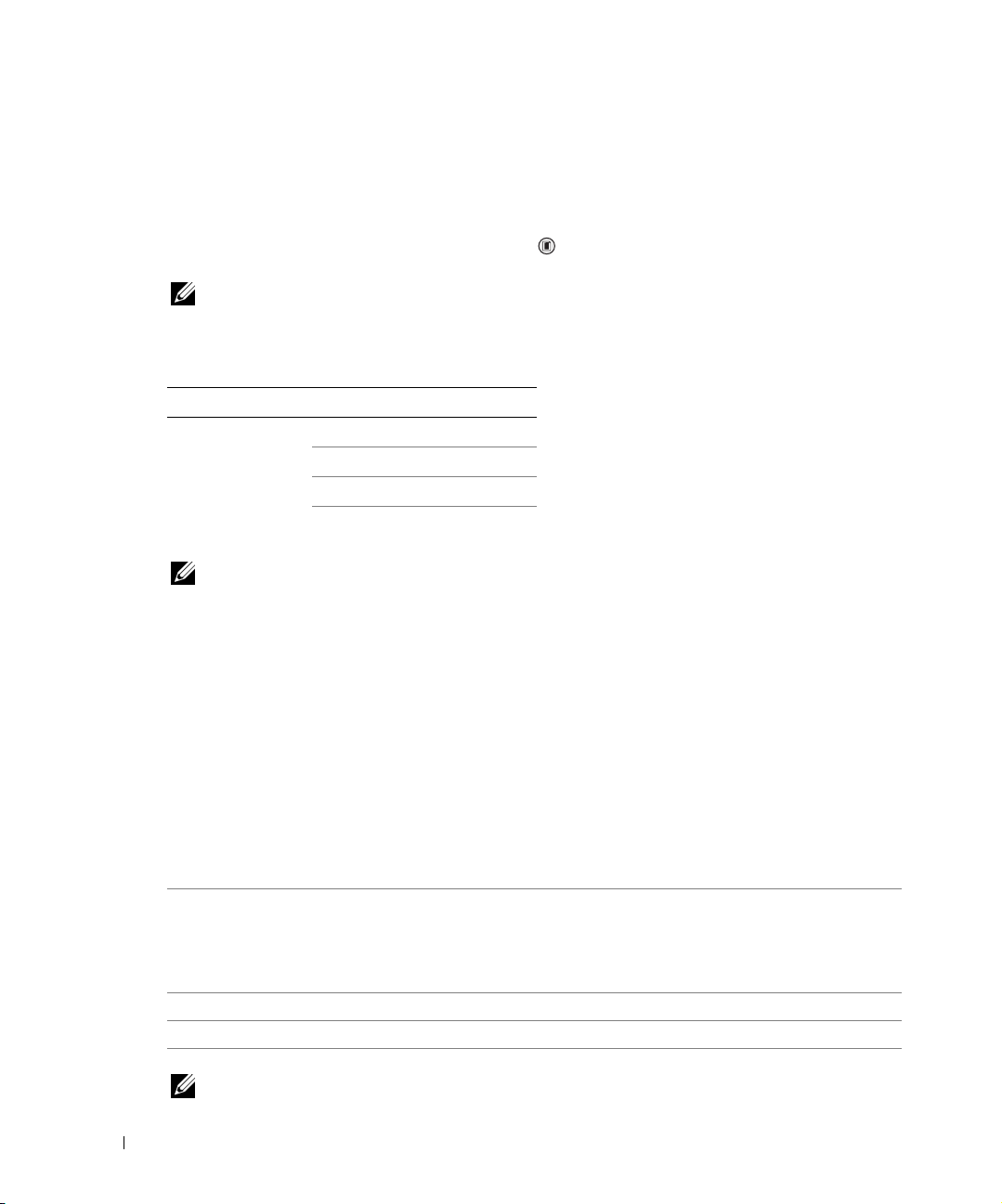
Skannaustila
Skannaaminen-alivalikko on käytettävissä vain, jos tulostin on kytketty verkkosovittimeen.
Kun valitset skannaustilan, joudut valitsemaan tietokoneen, johon skannattu asiakirja
lähetetään. Voit selata käytettävissä olevia tietokoneita nuolinäppäimillä. Voit valita näkyvissä
olevan tietokoneen nimen Va l i kk o -näppäimellä .
HUOMAUTUS: Jos tulostin on kytketty suoraan tietokoneeseen, Skannaaminen-alivalikko ei tule
näkyviin, koska isäntätietokoneen valinta tapahtuu tällöin automaattisesti.
Huoltotila
www.dell.com | support.dell.com
Valikko Alivalikon vaihtoehto
Huolto Kohdista värikasetit
Puhdista värikasetit
Tulosta testisivu
Edellinen
HUOMAUTUS: Edellinen-vaihtoehdolla voit poistua Huolto-valikosta valintaa tekemättä. Tällä
vaihtoehdolla voit palata edelliselle valikkotasolle.
Automaattinen paperilajin tunnistin
Tulostimessa on automaattinen paperilajin tunnistin, joka tunnistaa seuraavat paperilajit:
•Tavallinen
•Piirtoheitinkalvo
• Kiiltävä/valokuvapaperi
Jos lisäät tulostimeen jonkin näistä paperilajeista, tulostin tunnistaa paperilajin ja säätää
Laatu/nopeus-asetukset automaattisesti.
Laatu/nopeus-asetukset
Paperilaji Musta kasetti ja monivärikasetti
asennettu
Tavallinen Normaali Valokuva
Piirtoheitinkalvo Normaali Valokuva
Kiiltävä/valokuvapaperi Valokuva Valokuva
Valokuvavärikasetti ja
monivärikasetti asennettu
HUOMAUTUS: Tulostin ei tunnista paperikokoa.
18 Tietoja tulostimesta
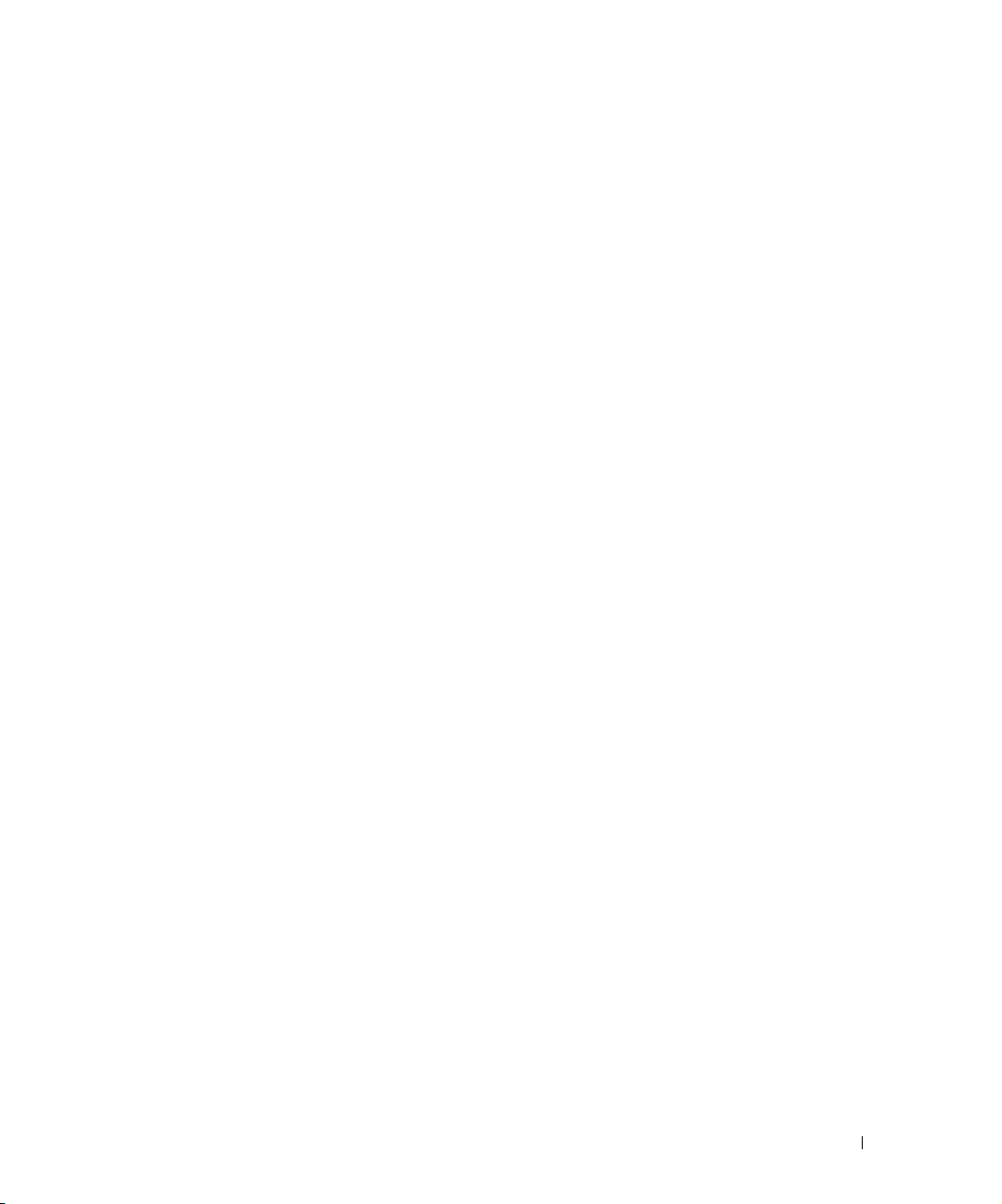
Paperikoon valitseminen:
1 Kun asiakirja on avattu, valitse Tiedosto→ Tu l o s t a .
2 Va l it s e Tul os t a -valintaikkunassa Määritykset tai Ominaisuudet (käyttämäsi ohjelman tai
käyttöjärjestelmän mukaan).
Näytössä avautuu Tulostusmääritykset-valintaikkuna.
3 Va l it s e Tulostimen asetukset -välilehdessä paperikoko.
4 Va l it s e OK.
Ellet erikseen poista automaattista paperilajin tunnistinta käytöstä, se jää aina käyttöön.
Automaattisen paperilajin tunnistimen poistaminen käytöstä tiettyä tulostustyötä varten:
1 Kun asiakirja on avattu, valitse Tiedosto→ Tu l o s t a .
2 Va l it s e Tul os t a -valintaikkunassa Määritykset tai Ominaisuudet (käyttämäsi ohjelman tai
käyttöjärjestelmän mukaan).
Näytössä avautuu Tulostusmääritykset-valintaikkuna.
3 Va l it s e Tulostimen asetukset -välilehti.
4 Valitse paperilaji avattavasta Tulostusmateriaali-valikosta.
5 Va l it s e OK.
Automaattisen paperilajin tunnistimen poistaminen käytöstä kaikissa tulostustöissä
1 Va l it s e Windows XP: ssä Käynnistä→ Ohjauspaneeli→
Tulostimet ja muut laitteet→ Tu los tim et ja fak sit .
Va li t se Windows 2000: ssa Käynnistä→ Asetukset→ Tu l o s t im e t .
2 Napsauta Dell Photo AIO Printer 924 -kuvaketta hiiren kakkospainikkeella.
3 Va l it s e Tulostusmääritykset.
4 Va l it s e Tulostimen asetukset -välilehti.
5 Valitse paperilaji avattavasta Tulostusmateriaali-valikosta.
6 Va l it s e OK.
Tietoja tulostimesta 19
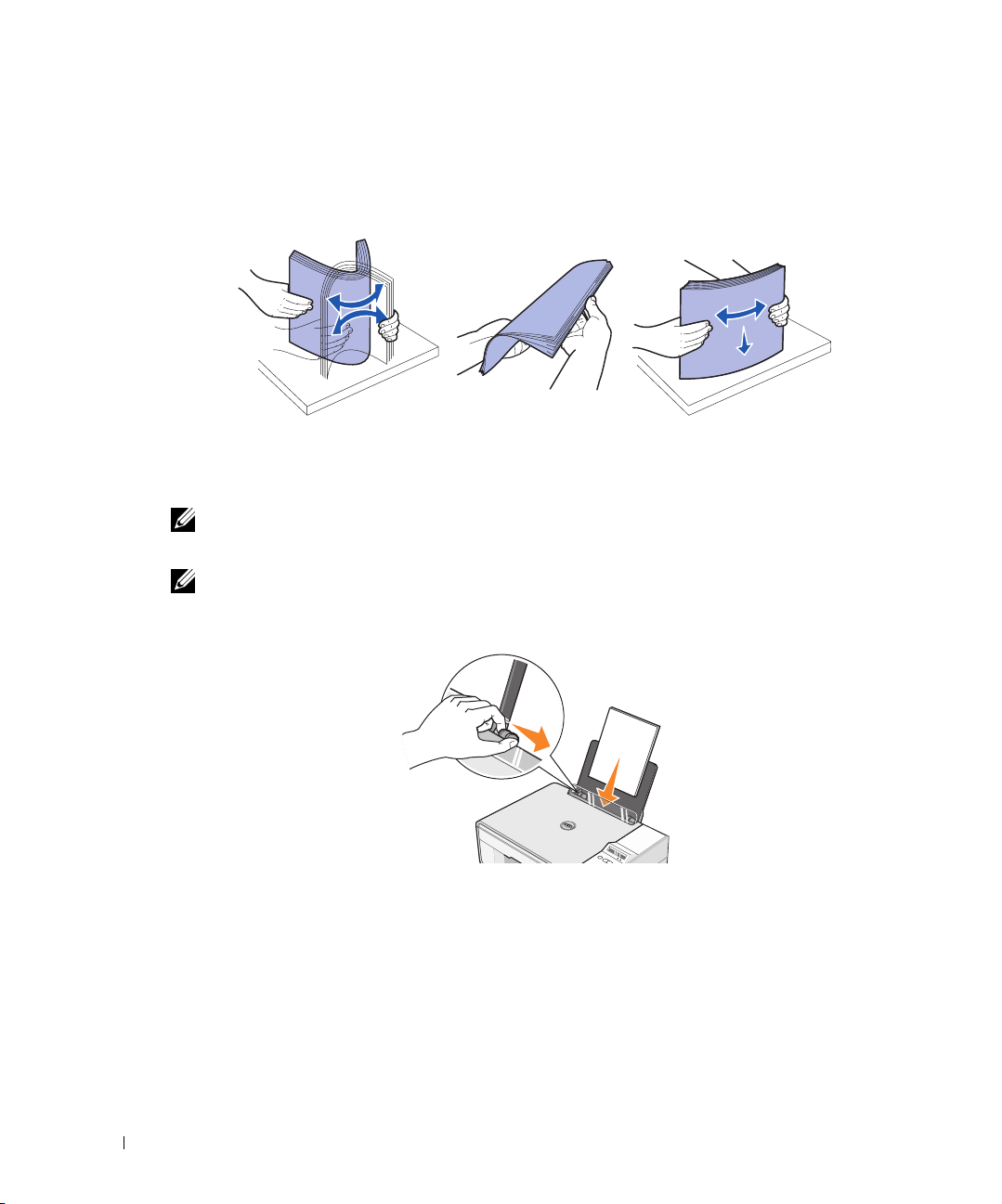
Paperin lisääminen
1 Leyhytä paperia.
www.dell.com | support.dell.com
2 Aseta paperi paperikaukalon keskelle.
3 Siirrä paperiohjaimet kiinni paperin reunoihin.
HUOMAUTUS: Älä siirrä kumpaakin paperiohjainta samanaikaisesti. Kun toista paperiohjainta
siirretään, toinen siirtyy vastaavasti.
HUOMAUTUS: Älä työnnä paperia tulostimeen väkisin. Paperin pitää olla vaakatasossa
paperikaukalon pintaa vasten ja paperin reunojen pitää olla kiinni kummassakin paperiohjaimessa.
20 Tietoja tulostimesta
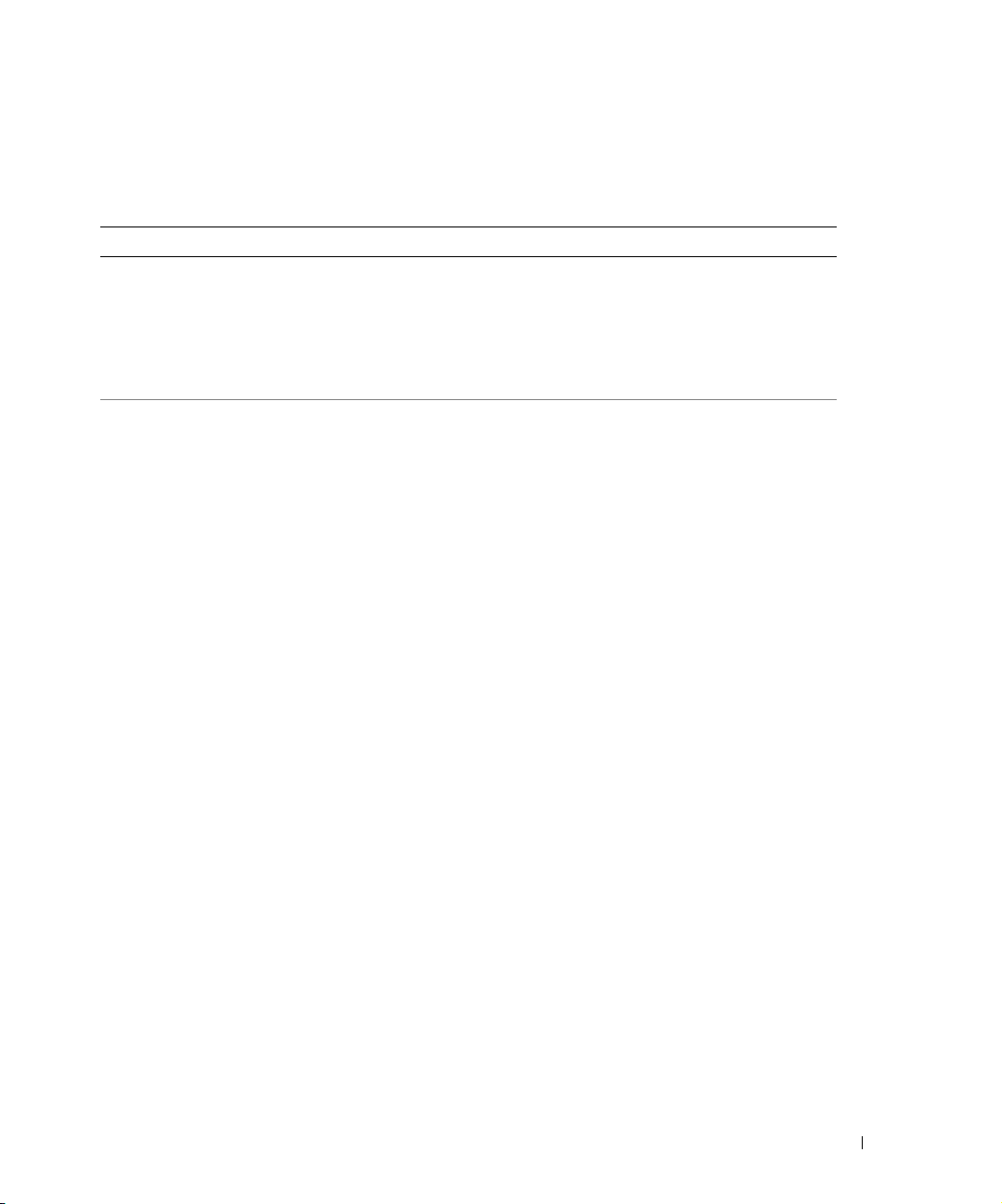
Ohjeita erikoistulostusmateriaalien käsittelemiseen
Enimmäismäärä: Varmistettavat asiat:
100 arkkia tavallista
paperia
20 arkkia pitkiä
lomakkeita
• Paperi on keskitetty oikean ja vasemman paperiohjaimen väliin.
HUOMAUTUS: Lisää kirjelomakepaperi siten, että lomake menee
tulostimeen yläreuna edellä ja lomakkeen etupuoli on ylöspäin.
• Tulostuslaaduksi valitaan Luonnos, Normaali tai Val o k uv a .
HUOMAUTUS: Älä valitse Luonnos-tulostuslaatua, jos tulostimeen on
asennettu valokuvavärikasetti.
• Kaikki paperit on poistettu paperikaukalosta, ennen kuin siihen lisätään
pitkää lomakepaperia.
• Pitkä lomakepaperi on asetettu tulostimen päälle tai sen taakse. Pinossa on
vain tarvittava määrä arkkeja.
HUOMAUTUS: Valitse Tulostusominaisuuksista Pitkä A4 tai Pitkä Letter.
Muutoin laitteeseen voi tulla paperitukoksia. Katso ”Paperiin liittyvät
ongelmat” sivulla 59.
• Pitkän lomakepaperin etureuna on asetettu tulostimeen paperikaukalon
oikeaa reunaa vasten.
• Pitkä lomakepaperi on keskitetty oikean ja vasemman paperiohjaimen
väliin.
• Lomakepaperi on tarkoitettu mustesuihkutulostimiin.
Tietoja tulostimesta 21
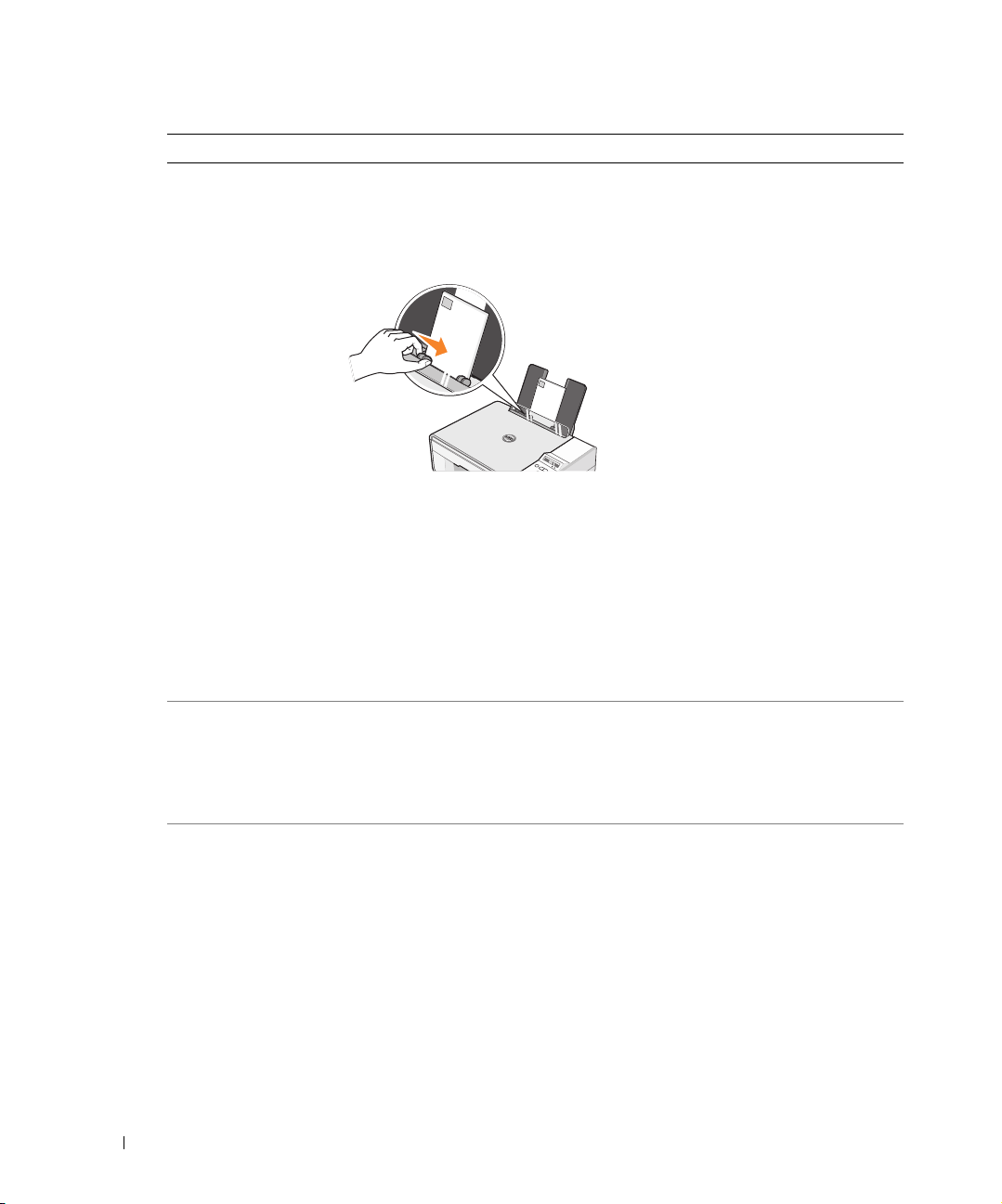
Enimmäismäärä: Varmistettavat asiat:
10 kirjekuorta • Kirjekuorien tulostuspuoli on ylöspäin.
• Kirjekuoret on asetettu paperikaukalon keskelle vasemman ja oikean
paperiohjaimen väliin.
• Postimerkin paikka on vasemmassa yläkulmassa ja kirjekuoret tulostetaan
vaakasuunnassa.
www.dell.com | support.dell.com
HUOMAUTUS: Japanilaiset asiakkaat: Jos kirjekuoret postitetaan
Japanissa, kirjekuoren voi tulostaa pystysuunnassa, jolloin postimerkin paikka
on oikeassa alakulmassa, tai vaakasuunnassa, jolloin postimerkin paikka on
vasemmassa alakulmassa. Jos kirjekuoret lähetetään Japanista ulkomaille,
tulosta vaakasuunnassa siten, että postimerkin paikka on vasemmassa
yläkulmassa.
• Paperiohjain on kirjekuorten vasenta reunaa vasten.
• Valittuna on oikea kirjekuoren koko. Jos oikeaa kirjekuoren kokoa ei ole
luettelossa, valitse seuraavaksi suurin koko. Määritä vasen ja oikea reunus
niin, että kirjekuoren teksti tulostuu oikeaan kohtaan.
25 tervehdys-,
arkisto-, posti- tai
valokuvakorttia
• Korttien tulostuspuoli on ylöspäin.
• Kortit on asetettu paperikaukalon keskelle vasemman ja oikean
paperiohjaimen väliin.
• Paperiohjain on korttien vasenta reunaa vasten.
• Tulostuslaaduksi valitaan Normaali tai Va l o k u va .
25 arkkia valokuvatai kiiltävää paperia.
• Paperin kiiltävä puoli on ylöspäin.
• Paperi on asetettu paperikaukalon keskelle vasemman ja oikean
paperiohjaimen väliin.
• Tulostuslaaduksi valitaan Normaali tai Va l o k u va .
• Paperi on asetettu pystysuoraan paperikaukalon oikeaa reunaa vasten.
22 Tietoja tulostimesta
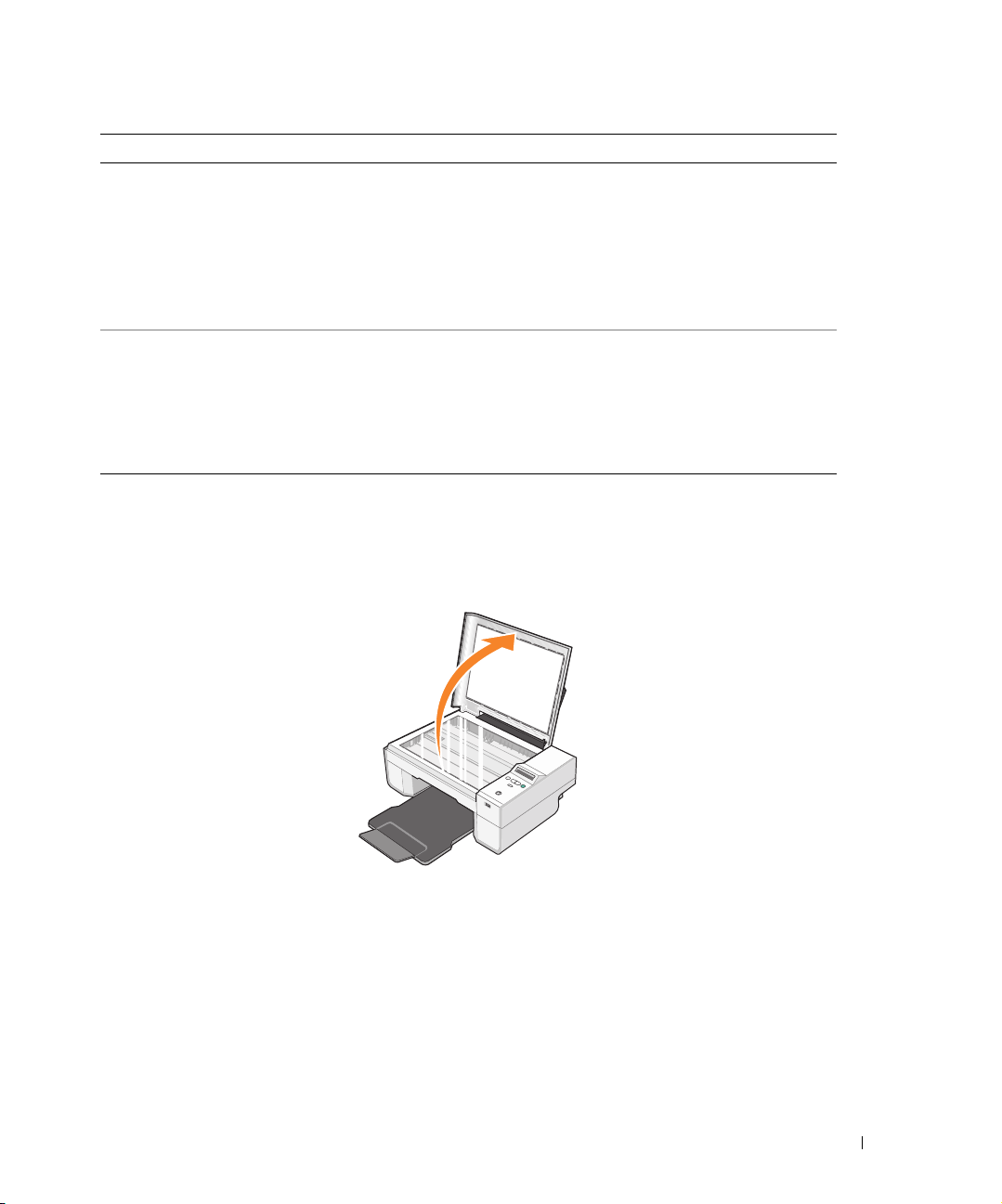
Enimmäismäärä: Varmistettavat asiat:
10 silitettävää
siirtoarkkia
50 piirtoheitinkalvoa • Piirtoheitinkalvojen karhea puoli on ylöspäin.
• Siirtoarkit on lisätty tulostimeen paketin ohjeiden mukaisesti.
• Siirtoarkin tulostuspuoli on ylöspäin.
• Siirtoarkki on asetettu paperikaukalon keskelle vasemman ja oikean
paperiohjaimen väliin.
• Tulostuslaaduksi valitaan Normaali tai Va l o k u va .
HUOMAUTUS: Saat parhaat tulokset lisäämällä siirtoarkit tulostimeen
arkki kerrallaan.
• Piirtoheitinkalvot on asetettu paperikaukalon keskelle vasemman ja oikean
paperiohjaimen väliin.
HUOMAUTUS: Voit lisätä paperikaukaloon yhden kalvon ilman,
että tavallista paperia täytyy poistaa kaukalosta.
• Tulostuslaaduksi valitaan Normaali tai Va l o k u va .
Asiakirjan asettaminen lasiselle skannaustasolle
1 Avaa yläkansi.
Tietoja tulostimesta 23
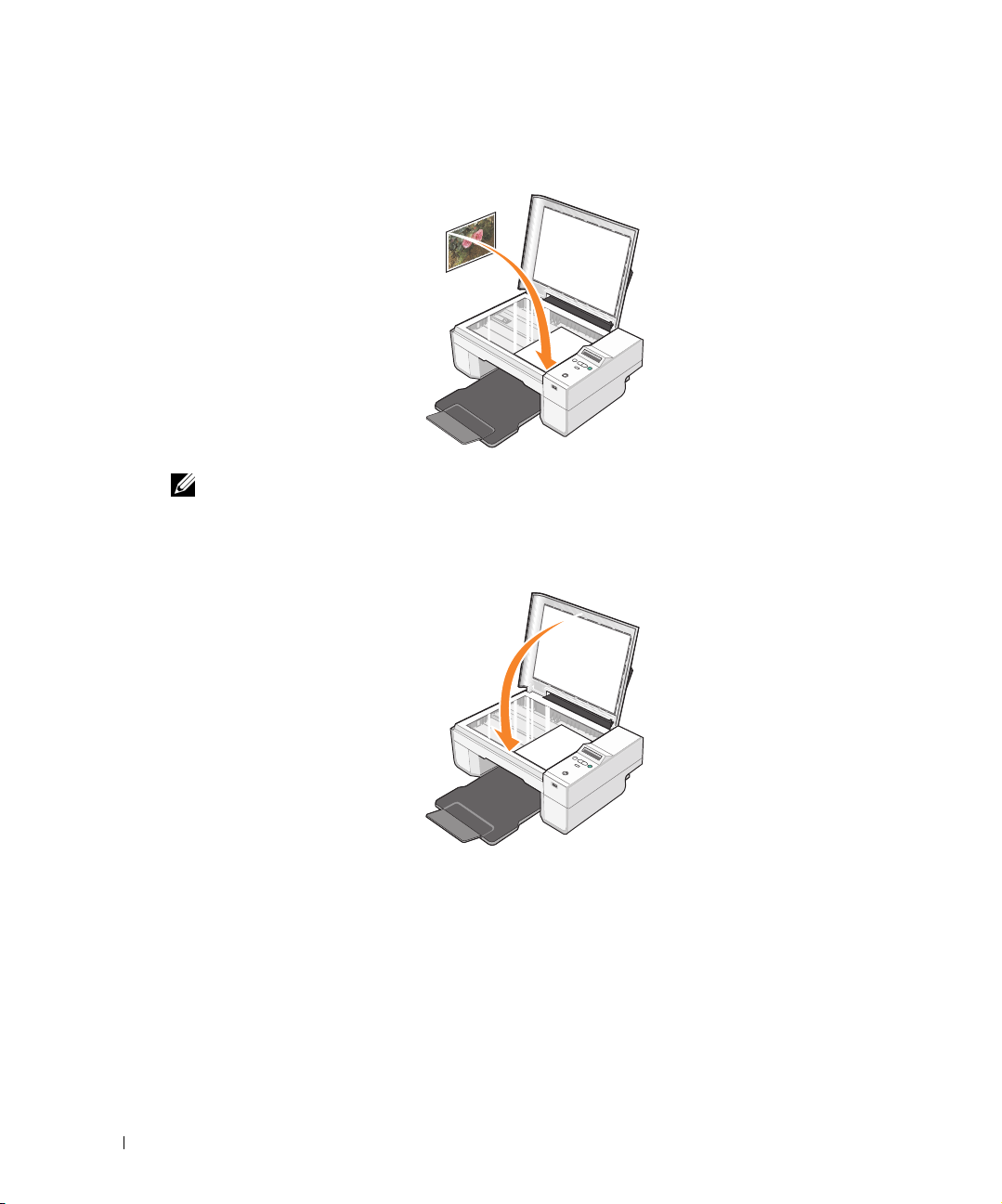
2 Aseta asiakirja skannaustasolle.
www.dell.com | support.dell.com
HUOMAUTUS: Varmista, että kohteen etupuolen vasen yläkulma täsmää tulostimessa olevan
nuolen kanssa.
Sulje yläkansi.
3
24 Tietoja tulostimesta

Tulostimen käyttäminen
Tulostaminen
Asiakirjan tulostaminen
1 Käynnistä tietokone ja tulostin ja varmista, että ne on kytketty toisiinsa.
2 Aseta paperi tulostimeen tulostuspuoli ylöspäin. Aiheesta on lisätietoja kohdassa ”Paperin
lisääminen” sivulla 20.
2
3 Kun asiakirja on avattu, valitse Tiedosto→ Tu l o s t a .
4 Tulostusasetusten mukauttaminen:
a Va li t se Määritykset, Ominaisuudet, Asetukset tai Asennus (ohjelman ja
käyttöjärjestelmän mukaan vaihdellen).
Näyttöön avautuu Tulostusmääritykset-valintaikkuna.
b Val i ts e Tulostusasetukset-välilehdessä tulostuslaatu ja nopeus, paperikoko,
mustavalkoinen tai väritulostus, reunukseton tulostus, tulostussuunta ja
kopioiden määrä.
c Lisäasetukset-välilehdessä voit valita kaksipuolisen tulostuksen, erikoisasettelun tai
Kuvien automaattinen terävöinti -toiminnon.
d Kun olet tehnyt muutokset Tulostusmääritykset-valintaikkunassa ja palaa
Tu l o st a -valintaikkunaan napsauttamalla näytön alareunassa OK.
5 Napsauta OK tai Tu l os t a (käyttämäsi ohjelman ja käyttöjärjestelmän mukaan).
Tulostimen käyttäminen 25
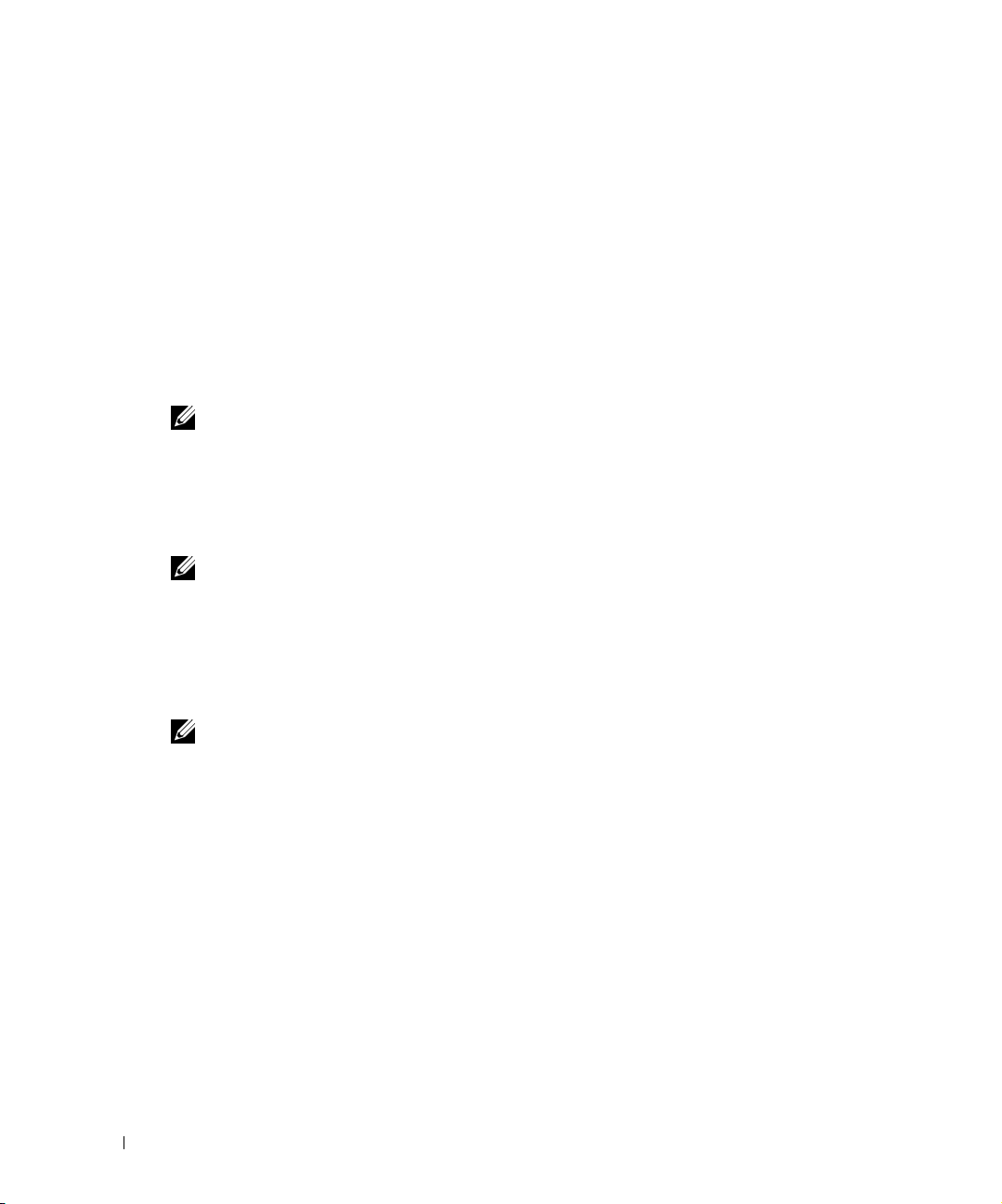
Valokuvien tulostaminen
1 Aseta valokuvapaperi tulostimeen (kiiltävä) tulostuspuoli ylöspäin. Aiheesta on lisätietoja
kohdassa ”Ohjeita erikoistulostusmateriaalien käsittelemiseen” sivulla 21.
2 Tarkista, että tulostimeen on asennettu moniväri- ja valokuvavärikasetti. Aiheesta on
lisätietoja kohdassa ”Värikasettien vaihtaminen” sivulla 51.
3 Kun asiakirja on avattu, valitse Tiedosto→ Tu l o s t a .
4 Kun haluat mukauttaa tulostimen asetuksia, valitse Määritykset, Ominaisuudet, Asetukset
tai Asennus (käyttämäsi ohjelman ja käyttöjärjestelmän mukaan vaihdellen).
Näyttöön avautuu Tulostusmääritykset-valintaikkuna.
www.dell.com | support.dell.com
HUOMAUTUS: Jos käytät Dell Picture Studio™ -ohjelmaa, valitse Näytä kaikki tulostinasetukset,
niin Tulostusominaisuudet-valintaikkuna tulee näkyviin.
Va li t se Tulostusasetukset-välilehdessä Va lo k u v a ja valitse sitten valokuvan dpi-asetukset
5
avattavasta valikosta.
6 Valitse paperikoko, tulostussuunta ja kopioiden määrä.
HUOMAUTUS: Valokuvien tulostamiseen suositellaan valokuvapaperia tai kiiltävää paperia.
7 Kun olet valinnut tulostusasetukset, valitse OK.
8 Napsauta OK tai Tu l os t a (käyttämäsi ohjelman ja käyttöjärjestelmän mukaan).
9 Voit estää valokuvien liimautumisen yhteen tai tahriutumisen poistamalla valokuvan
vastaanottoalustalta heti, kun se on tulostunut.
HUOMAUTUS: Anna tulosteiden kuivua hyvin (12–24 tuntia ympäristöolosuhteiden mukaan
vaihdellen), ennen kuin asetat tulosteet valokuvakansion kiinnittymättömälle sivulle tai kehykseen.
Tulosteet kestävät siten pitempään.
26 Tulostimen käyttäminen
